DELL 1000R User Manual [ru]
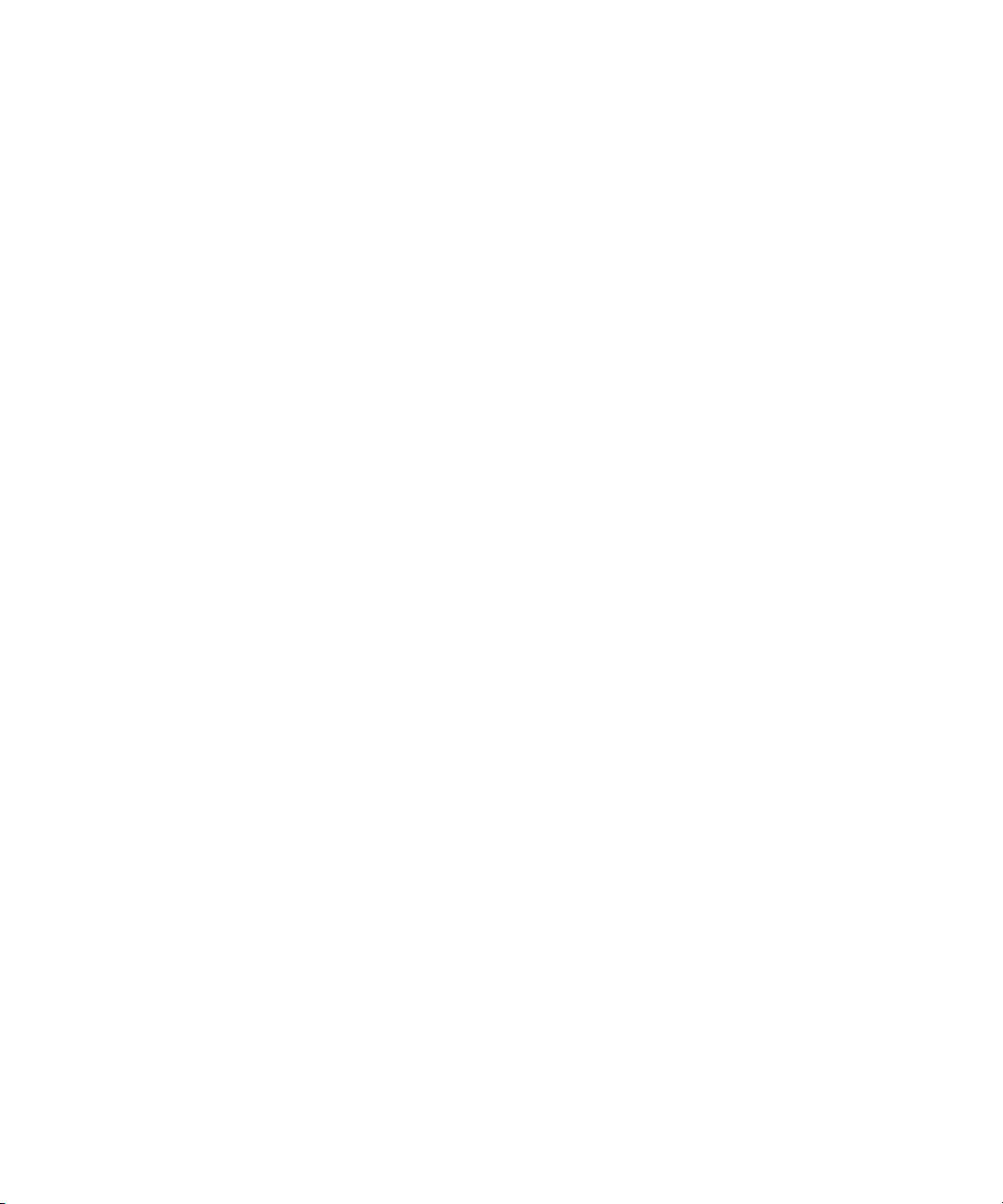
Dell™ Multi-UPS Management Console
Руководство пользователя
по установке и
конфигурированию
®
www.dell.com | support.dell.com
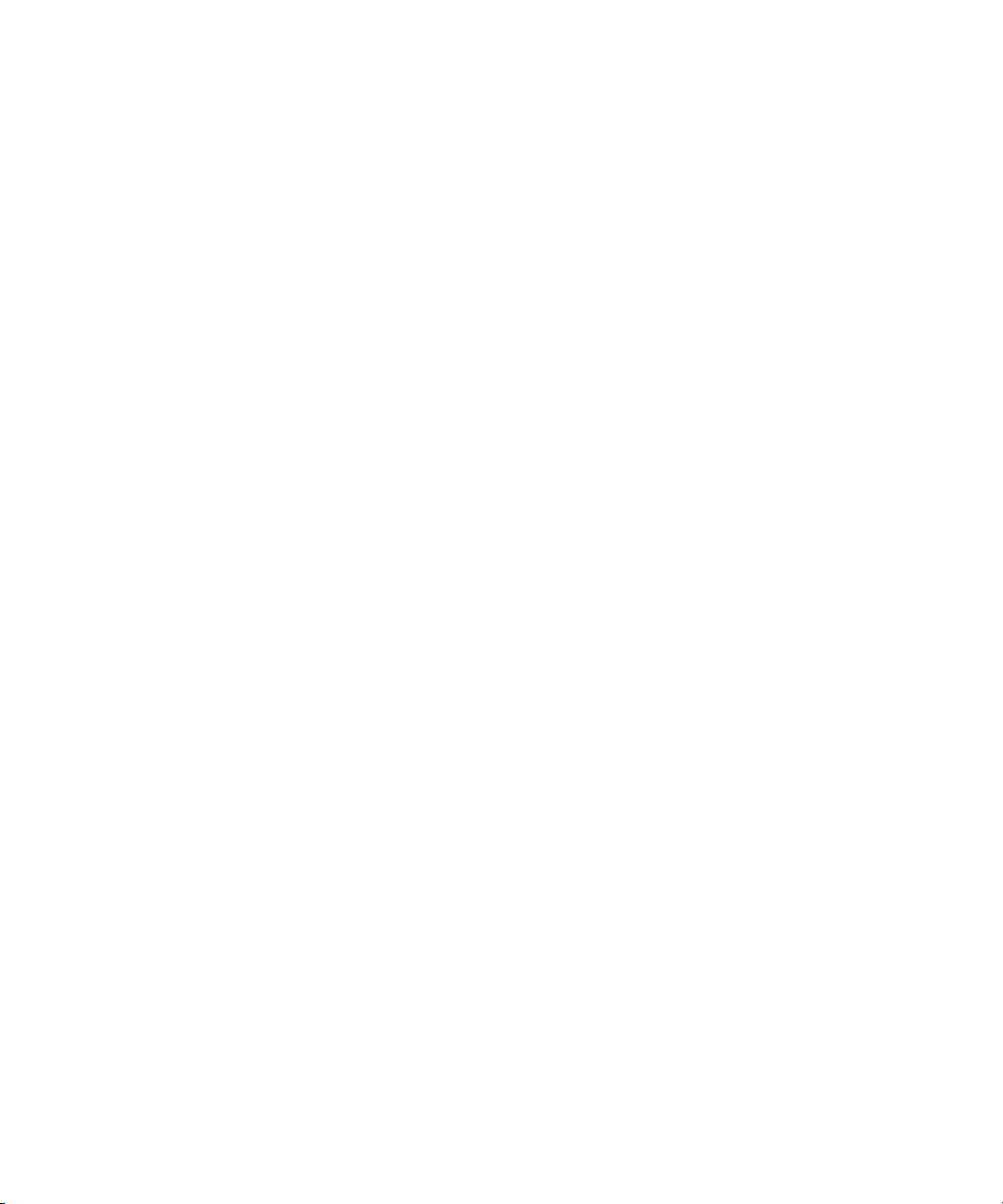
Примечания
ПРИМЕЧАНИЕ. Пометка ПРИМЕЧАНИЕ указывает на важную информацию, которая помогает эффективнее использовать компьютер
пользователя.
____________________
Информация в настоящем документе может быть изменена без предварительного уведомления.
© 2012 Dell Inc.. Все права защищены.
Воспроизведение данного документа любым способом без письменного разрешения компании Dell Inc. категорически
запрещено.
Тов а р н ы е знаки, использованные в этом тексте:Dell и Dell логотип являются торговыми маркамиDell Inc.; Hyper-V,
Microsoft, Windows, Internet Explorer, System Center Virtual Machine Manager, Windows Server, Windows 7, Windows XP,
иWindows Vista являются торговыми марками или зарегистрированными торговыми
США и/или других странах;Eaton и ePDU являются зарегистрированными торговыми марками корпорации
Eaton;Intel, иXeon являются зарегистрированными торговыми марками и Core является торговой маркой корпорации
Intel Corp.; Mozilla иFirefox являются зарегистрированными торговыми марками Mozilla Foundation; Linux является
зарегистрированной торговой маркой Linus Torvalds; Red Hat является зарегистрированной торговой маркой Red Hat,
Inc.; VMware, vSphere, vMotion, vCenter, ESXиESXi являются торговыми
марками VMware, Inc.; Citrix, Xen, XenServer, XenClient, XenCenter, иXenMotion являются зарегистрированными
торговыми марками или торговыми марками Citrix Inc.; Google иChrome являются торговыми марками или
зарегистрированными торговыми марками Google, Inc..
Остальные товарные знаки и торговые марки могут использоваться в этом руководстве для обозначения фирм,
заявляющих свои права на товарные знаки и названия, или продуктов этих фирм. Dell Inc. не
какие товарные знаки и названия, кроме собственных.
марками или зарегистрированными торговыми
марками корпорации Microsoft в
заявляет права ни на
Сентябрь 2012 г. • P-164000172 1
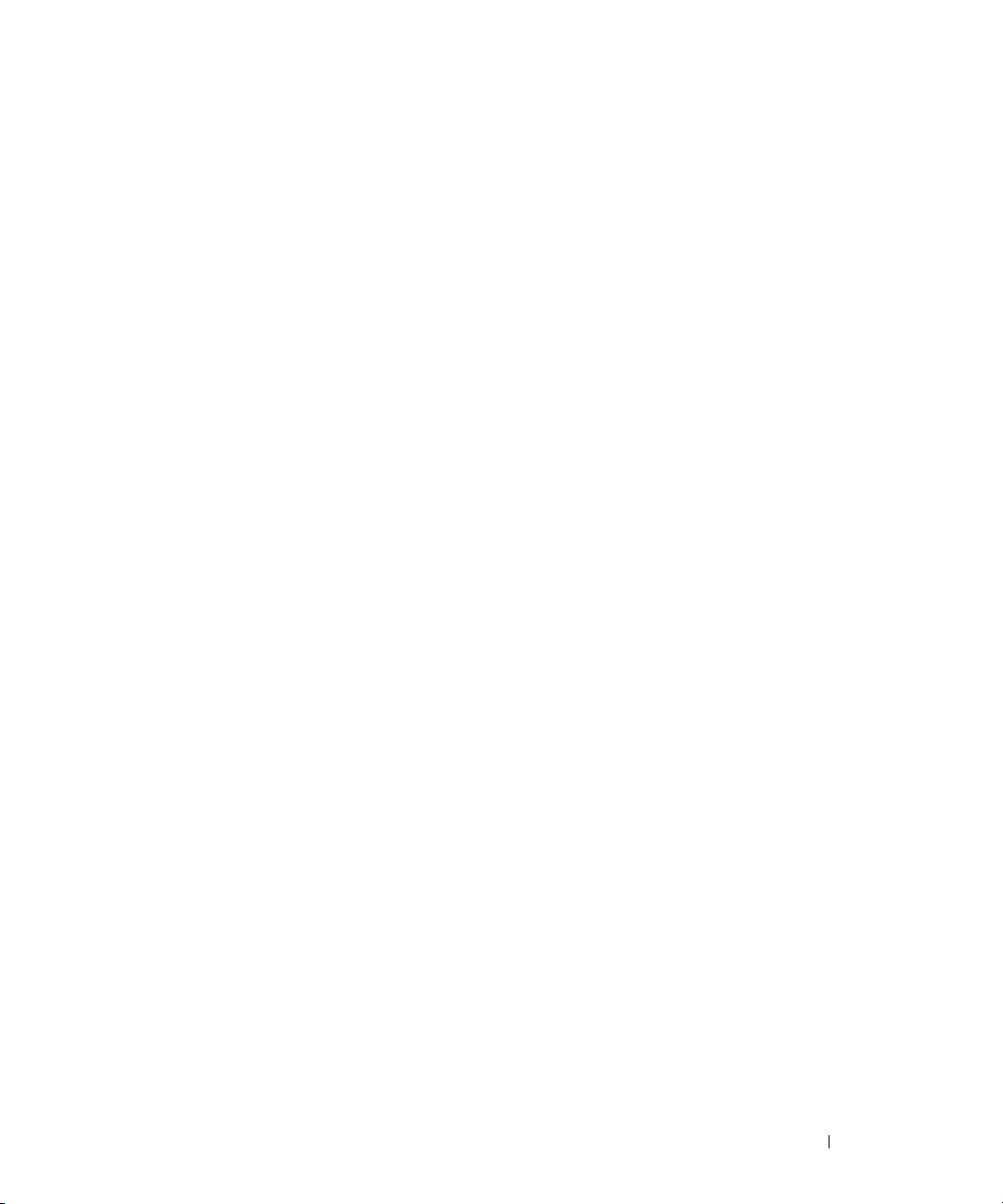
Содержание
1 Введение
Страницы HTML . . . . . . . . . . . . . . . . . . . . . . . . . . . . . . . . 6
2 Установка
Предварительные требования для установки . . . . . . . . . . . . . . . . . . . 9
Систем, на которых установленDell MUMC
На системе, которая отображает графический веб-интерфейс пользователя (GUI)
Краткое руководство по установке . . . . . . . . . . . . . . . . . . . . . . . . . 10
Установка из графической оболочки
Конфигурация
Функционирование
Результат Установки
УдалениеDell MUMC . . . . . . . . . . . . . . . . . . . . . . . . . . . . . . . . 14
Обновление продукта . . . . . . . . . . . . . . . . . . . . . . . . . . . . . . . 14
. . . . . . . . . . . . . . . . . . . . . 9
. . . 9
. . . . . . . . . . . . . . . . . . . . . . . 10
. . . . . . . . . . . . . . . . . . . . . . . . . . . . . . . . . 11
. . . . . . . . . . . . . . . . . . . . . . . . . . . . . . 12
. . . . . . . . . . . . . . . . . . . . . . . . . . . . . . 13
3 Конфигурация
Конфигурация узла и настройки консоли . . . . . . . . . . . . . . . . . . . . . . 15
Обнаружение узлов, подключенных к сети. . . . . . . . . . . . . . . . . . . . . 15
Настройка действий . . . . . . . . . . . . . . . . . . . . . . . . . . . . . . . . 16
Настройка учетных записей пользователей . . . . . . . . . . . . . . . . . . . . 22
Системные настройки . . . . . . . . . . . . . . . . . . . . . . . . . . . . . . . 24
Оглавление 3
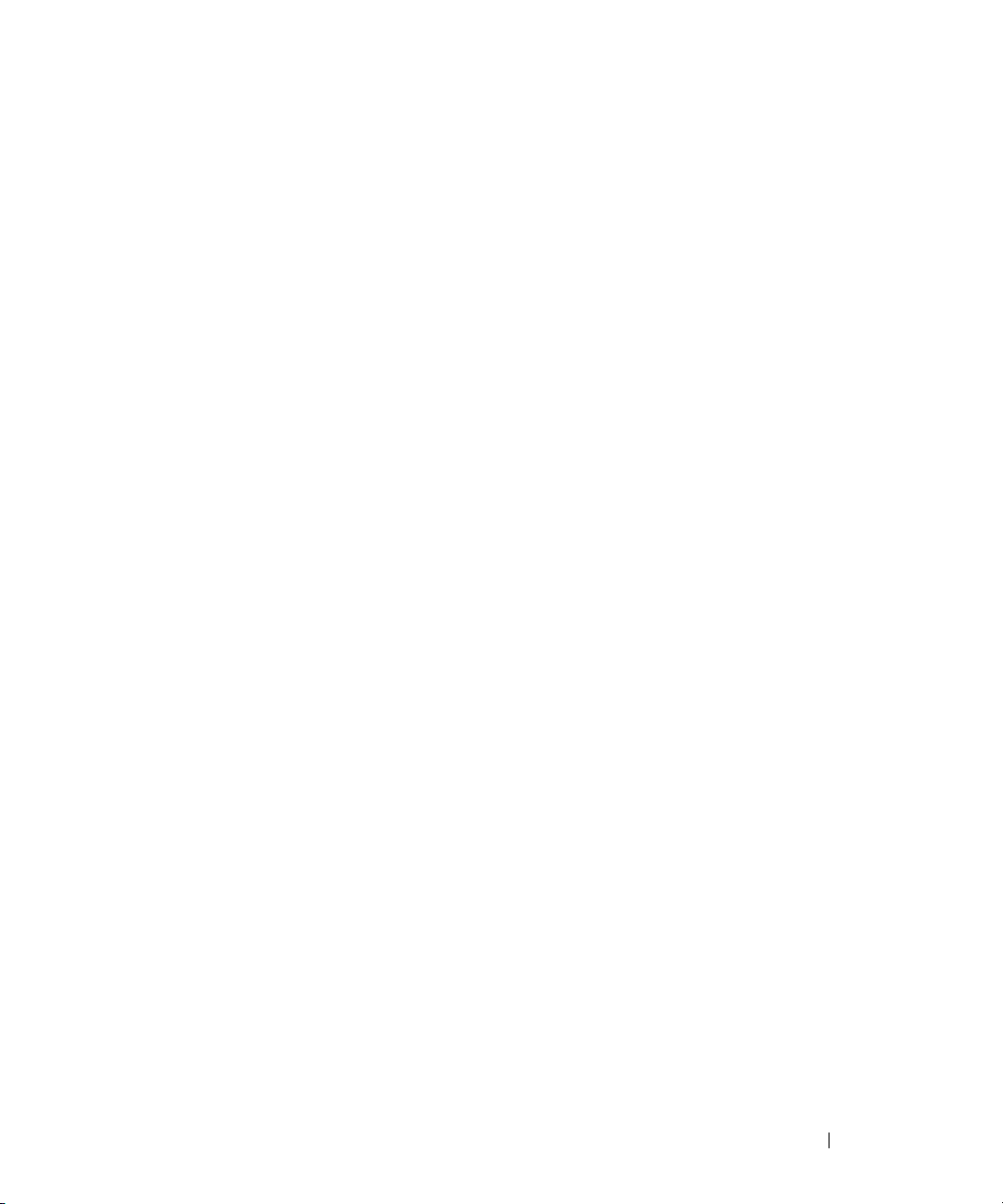
4 Контроль
Доступ к интерфейсу наблюдения . . . . . . . . . . . . . . . . . . . . . . . . . 25
Локальный доступ
Удаленный доступ
Просмотр списка узлов . . . . . . . . . . . . . . . . . . . . . . . . . . . . . . 26
Отображение гибких панелей . . . . . . . . . . . . . . . . . . . . . . . . . . . 28
Список Панелей . . . . . . . . . . . . . . . . . . . . . . . . . . . . . . . . . . 29
Информационная панель
Статусная панель
Панель Выходов
Панель измерений
Панель окружающей среды
Панель графиков
Синоптическая панель
Панель Событий
Панель Статистики
Силовые элементы
Наблюдение за устройством . . . . . . . . . . . . . . . . . . . . . . . . . . . . 40
Окно списка приложений . . . . . . . . . . . . . . . . . . . . . . . . . . . . . 41
. . . . . . . . . . . . . . . . . . . . . . . . . . . . . . . 25
. . . . . . . . . . . . . . . . . . . . . . . . . . . . . . . 25
. . . . . . . . . . . . . . . . . . . . . . . . . . . . 29
. . . . . . . . . . . . . . . . . . . . . . . . . . . . . . . 30
. . . . . . . . . . . . . . . . . . . . . . . . . . . . . . . . 31
. . . . . . . . . . . . . . . . . . . . . . . . . . . . . . . 32
. . . . . . . . . . . . . . . . . . . . . . . . . . . 33
. . . . . . . . . . . . . . . . . . . . . . . . . . . . . . . 34
. . . . . . . . . . . . . . . . . . . . . . . . . . . . . 35
. . . . . . . . . . . . . . . . . . . . . . . . . . . . . . . . 39
. . . . . . . . . . . . . . . . . . . . . . . . . . . . . . . 39
. . . . . . . . . . . . . . . . . . . . . . . . . . . . . . . 40
Окно карты . . . . . . . . . . . . . . . . . . . . . . . . . . . . . . . . . . . . 42
Создание индивидуализированного окна карты
Образцы Карт
. . . . . . . . . . . . . . . . . . . . . . . . . . . . . . . . . 43
. . . . . . . . . . . . . . . . . . 42
События . . . . . . . . . . . . . . . . . . . . . . . . . . . . . . . . . . . . . 47
Представление списка
Отображение Календаря
Список Событий Узлов
Запуск веб-интерфейса устройства
Создание подокон
Совместное использование подокон
. . . . . . . . . . . . . . . . . . . . . . . . . . . . . 47
. . . . . . . . . . . . . . . . . . . . . . . . . . . . 48
. . . . . . . . . . . . . . . . . . . . . . . . . . . . . 50
. . . . . . . . . . . . . . . . . . . . . . . . 53
. . . . . . . . . . . . . . . . . . . . . . . . . . . . . . . 53
. . . . . . . . . . . . . . . . . . . . . . . 55
Оглавление 4
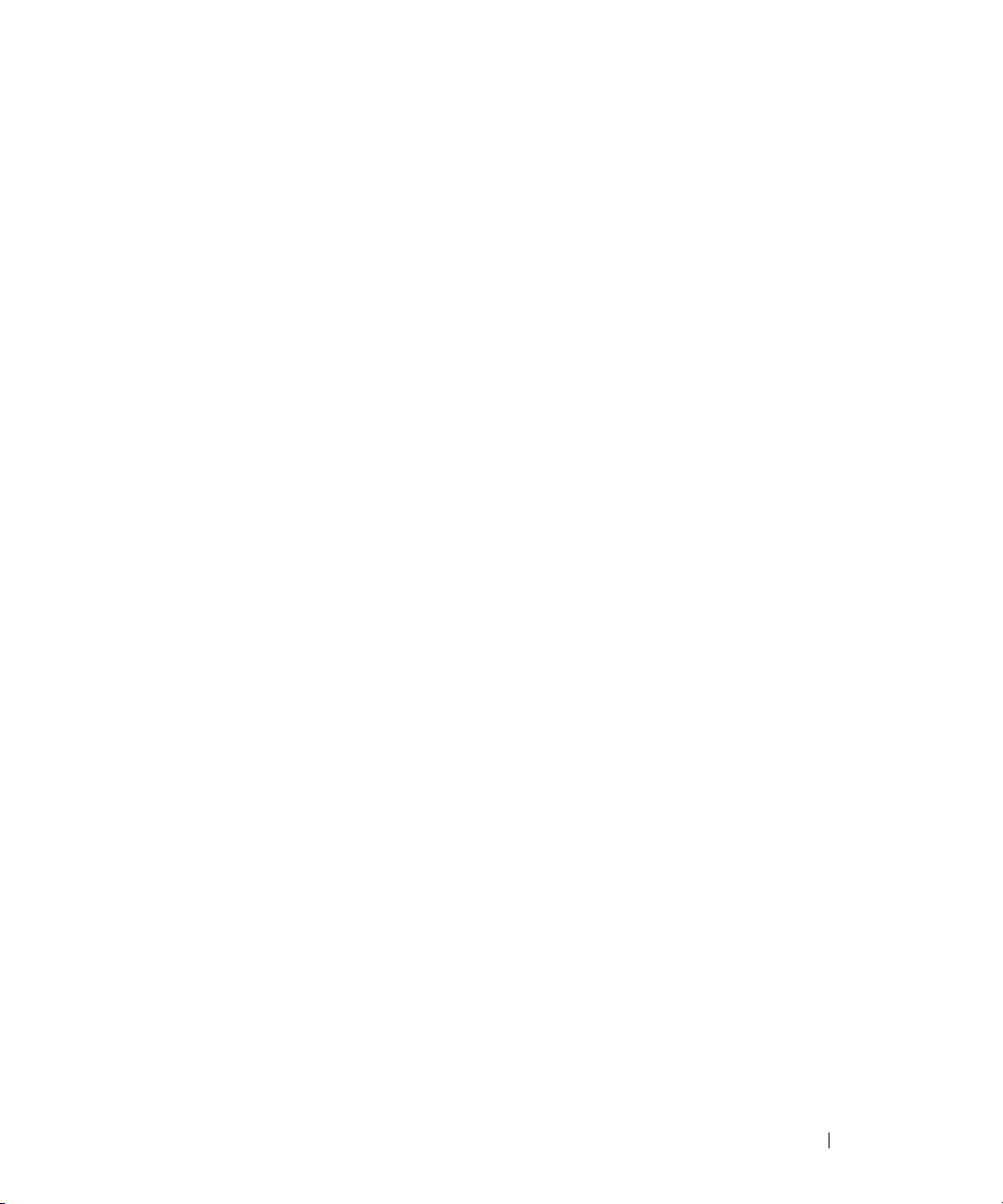
5 Выключение
Конфигурация выключения . . . . . . . . . . . . . . . . . . . . . . . . . . . . 57
Выключение через спящий режим
. . . . . . . . . . . . . . . . . . . . . . . . 58
Окно Источника Питания . . . . . . . . . . . . . . . . . . . . . . . . . . . . . 58
Последовательность Выключения . . . . . . . . . . . . . . . . . . . . . . . . . 58
6 Расширенное управление
Настройки узлов. . . . . . . . . . . . . . . . . . . . . . . . . . . . . . . . . . 59
Экран конфигурации автономного узла
Настройки отдельной карты
. . . . . . . . . . . . . . . . . . . . . . . . . . . 60
Синхронизация конфигураций нескольких карт
. . . . . . . . . . . . . . . . . . . . . . 59
. . . . . . . . . . . . . . . . . . 61
Обновление узлов . . . . . . . . . . . . . . . . . . . . . . . . . . . . . . . . . 62
Загрузка прошивки
Обновление Приложений
. . . . . . . . . . . . . . . . . . . . . . . . . . . . . . 62
. . . . . . . . . . . . . . . . . . . . . . . . . . . . 63
7 Виртуализация
Решения по виртуализации Dell Multi-UPS Managemen t Console для VMware, Microsoft, Citrix,
OpenSource Xen и KVM
Решения Dell для VMware
Решения Dell для Microsoft
Решения Dell для Citrix Xen
Решения Dell для OpenSource Xen
Решения Dell для Red Hat KVM или OpenSource KVM
Решения Dell для Citrix XenClient
. . . . . . . . . . . . . . . . . . . . . . . . . . . . . . . 66
. . . . . . . . . . . . . . . . . . . . . . . . . . . . 66
. . . . . . . . . . . . . . . . . . . . . . . . . . . 68
. . . . . . . . . . . . . . . . . . . . . . . . . . . 70
. . . . . . . . . . . . . . . . . . . . . . . . 72
. . . . . . . . . . . . . . . . . 73
. . . . . . . . . . . . . . . . . . . . . . . . . 74
Тестируемые среды . . . . . . . . . . . . . . . . . . . . . . . . . . . . . . . . 75
. . . . . . . . . . . . . . . . . . . . . . . . . . . . . . . . . . . . 75
VMware
. . . . . . . . . . . . . . . . . . . . . . . . . . . . . . . . . . . 75
Microsoft
. . . . . . . . . . . . . . . . . . . . . . . . . . . . . . . . . . . . . 75
Citrix
Включение модуля Виртуализации . . . . . . . . . . . . . . . . . . . . . . . . 75
Оглавление 5
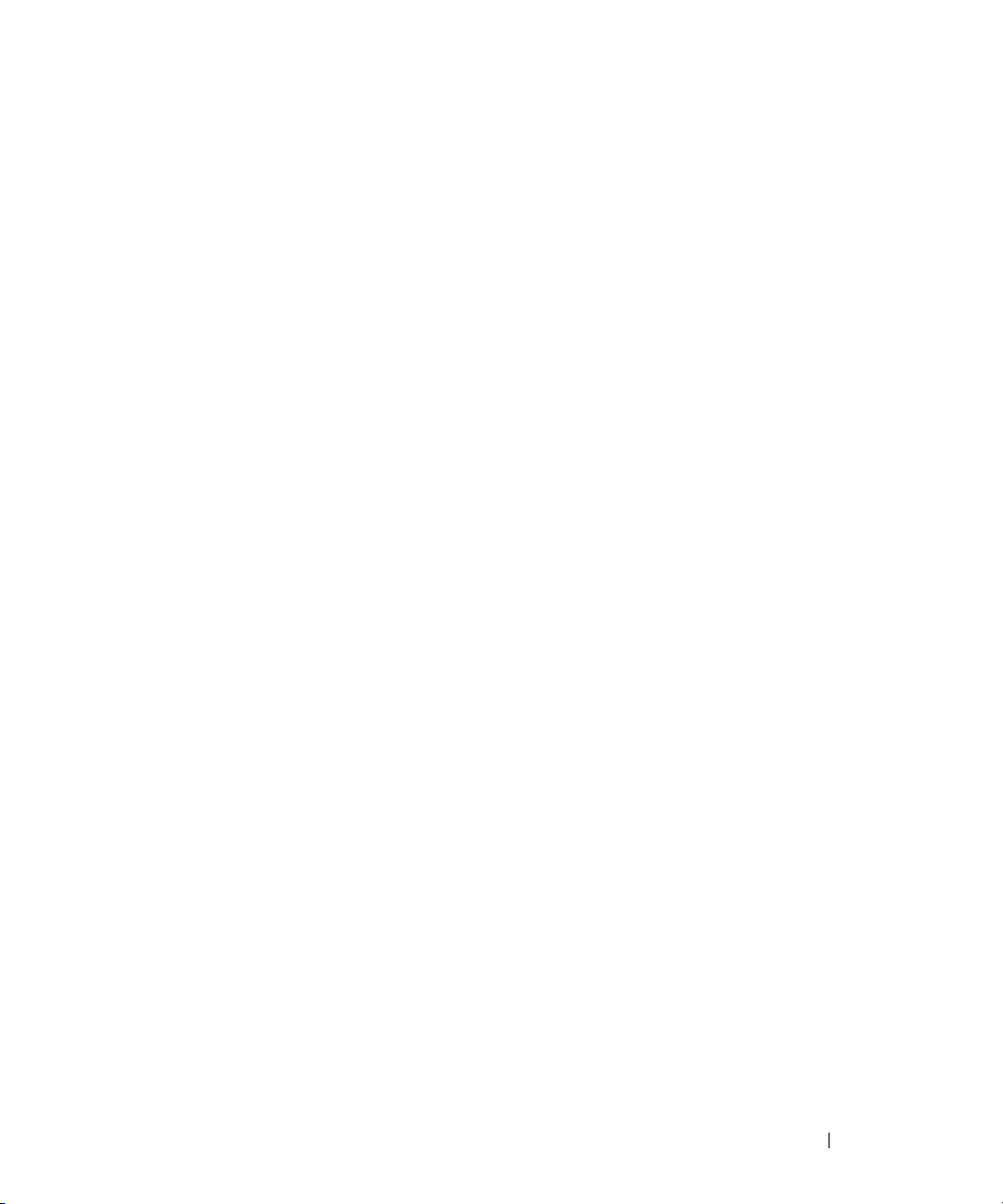
Предварительные требования для управляющего ПО VMware . . . . . . . . . . . 76
Предварительные требования для управляющего ПО Microsoft . . . . . . . . . . 76
Предварительные требования для управляющего ПО Citrix . . . . . . . . . . . . 77
Добавление менеджера или списка гипервизора. . . . . . . . . . . . . . . . . . 77
Введение
Добавление менеджера сервера vCenter
Добавление менеджера SCVMM
Добавление списка гипервизора VMware ESX/ESXi
Добавление списка гипервизора Citrix XenServer
Добавление XenCenter
. . . . . . . . . . . . . . . . . . . . . . . . . . . . . . . . . . . 77
. . . . . . . . . . . . . . . . . . . . . 78
. . . . . . . . . . . . . . . . . . . . . . . . . 79
. . . . . . . . . . . . . . . . . 79
. . . . . . . . . . . . . . . . . . 80
. . . . . . . . . . . . . . . . . . . . . . . . . . . . . 80
Конфигурирование гипервизоров (ESX/ESXi Server, XenServer). . . . . . . . . . . . 81
Введение
Конфигурация учетных данных для гипервизоров (ESX / ESXi, XenServer)
. . . . . . . . . . . . . . . . . . . . . . . . . . . . . . . . . . . 81
. . . . . . . 81
Настройка Обслуживания и Выключения. . . . . . . . . . . . . . . . . . . . . . 82
Введение
Параметры конфигурации для vCenter и установки SCVMM
. . . . . . . . . . . . . . . . . . . . . . . . . . . . . . . . . . . 82
. . . . . . . . . . . . . 82
Второй тип узлов (DELL MUMC обнаруживаетDell ULNM, работающий на VMHost)
8 Резервирование
. . . . 85
Настройка параметров резервирования . . . . . . . . . . . . . . . . . . . . . . 88
Просмотр резервирования . . . . . . . . . . . . . . . . . . . . . . . . . . . . 89
Окно резервирования в списке узлов
Композиционное устройство в представлении источника питания
Представление элементов системы электропитания
Примеры использования резервирования
. . . . . . . . . . . . . . . . . . . . . . . 89
. . . . . . . . . . 90
. . . . . . . . . . . . . . . . 90
. . . . . . . . . . . . . . . . . . . . 91
Оглавление 6
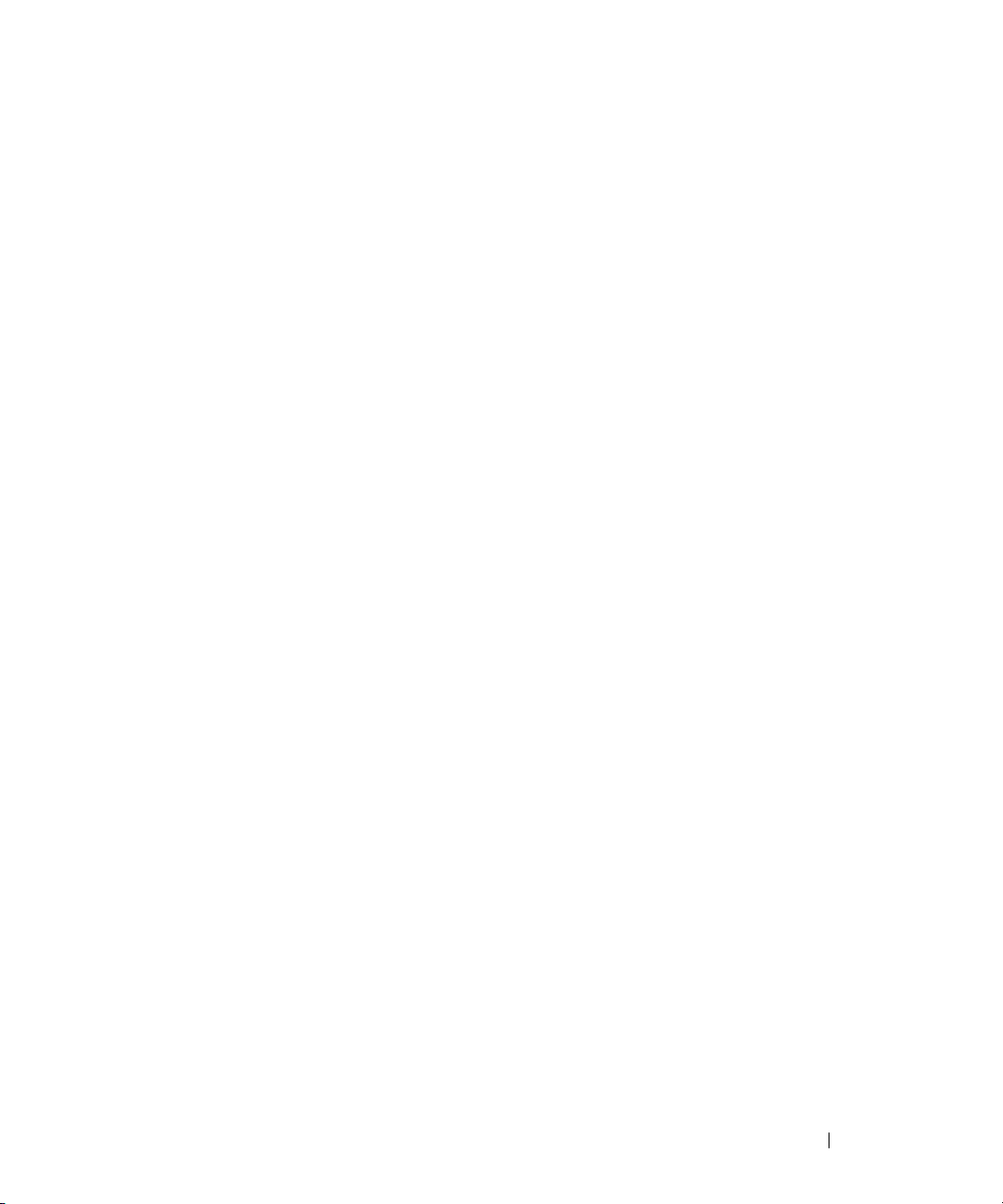
9 Применение расширенной функциональности
Настройка Dell MUMC плагина vCenter . . . . . . . . . . . . . . . . . . . . . . . 95
Проверка регистрации плагина vCenter
События и Аварийные сигналы
Использование Dell MUMC через vCenter
Натройка плагина XenCenter . . . . . . . . . . . . . . . . . . . . . . . . . . . . 98
Необходимые условия
. . . . . . . . . . . . . . . . . . . . . . . . . . . . . 98
Проверка установки плагина XenCenter
Использование Dell MUMC через XenCenter
Конфигурирование режима технического обслуживания и vMotion с помощью vCenter 100
Необходимые условия
Введение
. . . . . . . . . . . . . . . . . . . . . . . . . . . . . . . . . . . 100
. . . . . . . . . . . . . . . . . . . . . . . . . . . . . 100
Понимание режима технического обслуживания
Настройка поведения в режиме обслуживания в vCenter
Тест конфигурации
. . . . . . . . . . . . . . . . . . . . . . . . . . . . . . . 102
Высокая Отказоустойчивость VMware vCenter . . . . . . . . . . . . . . . . . . . 102
Настройка режима технического обслуживания и динамической миграции в SCVMM 103
Режим технического обслуживания
Понимание Динамической Миграции
Тест конфигурации
. . . . . . . . . . . . . . . . . . . . . . . . . . . . . . . 104
. . . . . . . . . . . . . . . . . . . . . . 95
. . . . . . . . . . . . . . . . . . . . . . . . . 96
. . . . . . . . . . . . . . . . . . . . . 97
. . . . . . . . . . . . . . . . . . . . . . 98
. . . . . . . . . . . . . . . . . . . . 100
. . . . . . . . . . . . . . . . . . 101
. . . . . . . . . . . . . . 102
. . . . . . . . . . . . . . . . . . . . . . . 103
. . . . . . . . . . . . . . . . . . . . . . . 104
Ссылки VMware . . . . . . . . . . . . . . . . . . . . . . . . . . . . . . . . . . 104
Dell и Виртуализация
Настройка VMware ESX
Сервер vCenter (Супервайзер VMware)
vSphere SDK для Perl
. . . . . . . . . . . . . . . . . . . . . . . . . . . . . . 104
. . . . . . . . . . . . . . . . . . . . . . . . . . . . . 104
. . . . . . . . . . . . . . . . . . . . . . 104
. . . . . . . . . . . . . . . . . . . . . . . . . . . . . . 104
Ссылки на Microsoft Hyper-V . . . . . . . . . . . . . . . . . . . . . . . . . . . . 105
Dell и Виртуализация
Библиотека Microsoft TechNet Library
О режиме технического обслуживания
Требования для использования Динамической миграции
. . . . . . . . . . . . . . . . . . . . . . . . . . . . . . 105
. . . . . . . . . . . . . . . . . . . . . . . 105
. . . . . . . . . . . . . . . . . . . . . . 105
. . . . . . . . . . . . . . 105
Оглавление 7
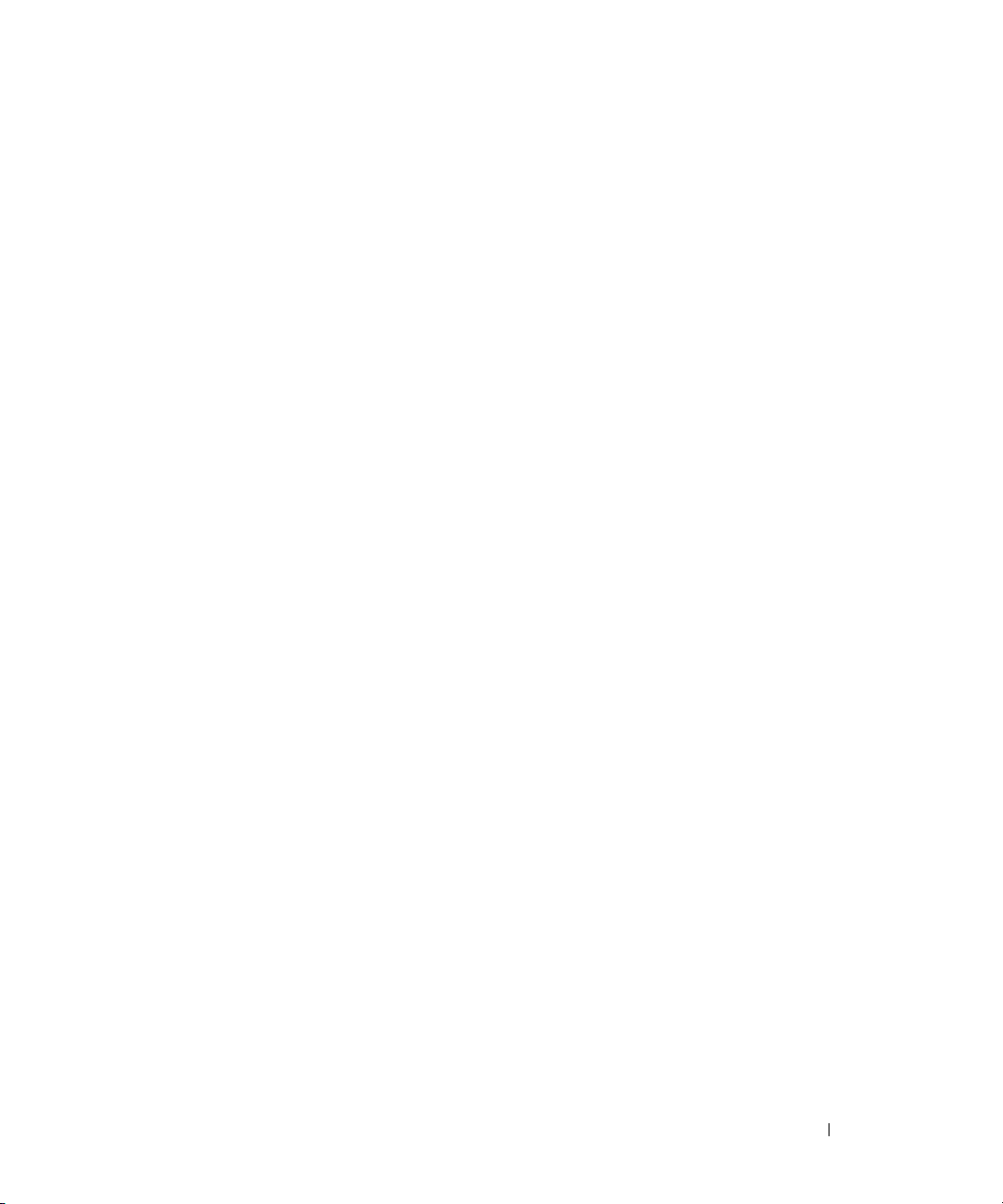
1
Введение
Dell™ Multi-UPS Management Console® (MUMC)идеально подходит для мониторинга и управления несколькими устройствами питания
и датчиками окружающей среды. Dell MUMC представляет общую картину сети с любого компьютера, на котором есть интернетбраузер. Будучи исключительно универсальным, это программное обеспечение совместимо с любым устройством, которое
поддерживает сетевой интерфейс, в том числе ИБП других производителей, экологическими датчиками, блоками распределения
питания (БРП), приложениями и т.д. Dell MUMC может также организовать управление таблицами по группам, централизовать
аварийные сигналы и поддерживать журналы событий для профилактики всего установленного оборудования.
Dell MUMC обеспечивает:
•
Обнаруживает и контролирует ИБП и БРП Dell, подключенных к сети либо с помощью карты или
через прокси-сервер. Для детального списка совместимых решений, см.“Совместимость” на
странице 2.
•
Контролирует удаленные серверы, на которых размещено приложение.Dell MUMC
•
Предоставляет расширенные функции управления (множественная конфигурации и множественная
загрузка) с помощьюDell™ Network Management Card (H910P, также известным как NMC).
•
Обеспечивает корректное выключение локального компьютера черезкарта cетевого управления Dell.
•
Обеспечивает метод прямого (без агента) управления и контроля гипервизоров VMware® через
платформу управления
•
Обеспечивает централизованное управление приложенямиDell™ UPS Local Node Manager® (Dell ULNM),
запущенными на виртуальных серверах кроме VMware vCenter (например, гипервизор Microsoft
Hyper-V™ или Citrix® Xen®).
®
vCenter™
®
Рисунок 1 показывает главную страницу Dell MUMC.
Введение 1
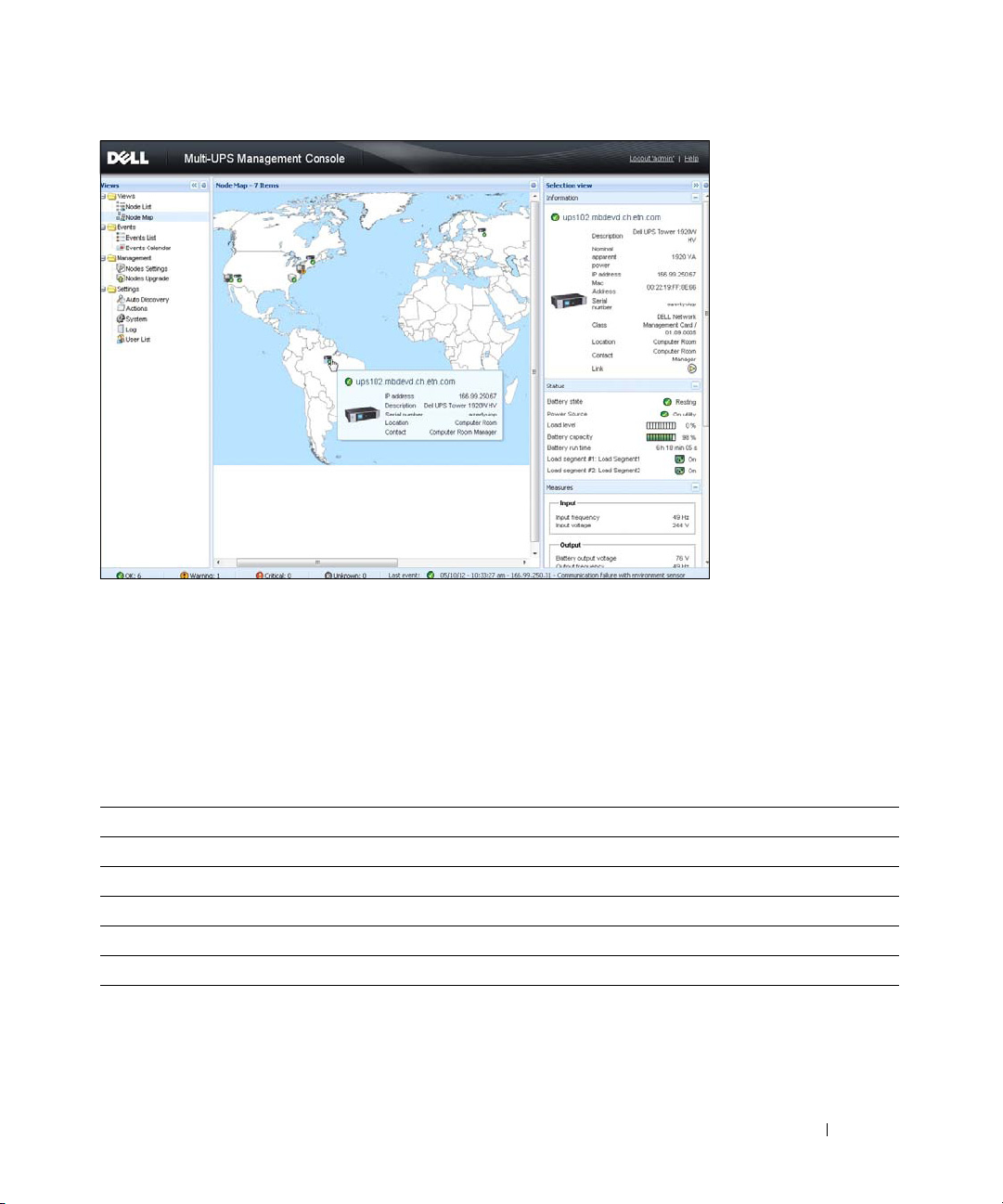
Рисунок 1. Dell MUMCГлавная страница
Совместимость
Соединенные последовательно линейные устройства
Dell MUMC совместимо с соединенными последовательно линейными устройствами (Таблица 4):
Таблица 4. Соединенные последовательно линейные устройства
Обозначение оборудования Dell Тип соединения
Стойка/башня 500 Вт, 1000 Вт, 1920 Вт, 2300 Вт, 2700 Вт USB или RS-232
Онлайновые высокоэффективные малой глубины 2700 Вт USB или RS-232
Онлайновые высокоэффективные 3750 Вт, 4200 Вт, 5600 Вт USB или RS-232
Стойка LI 5600 Вт USB или RS-232
Олайновая стойка Online 10 кВт USB или RS-232
Введение 2
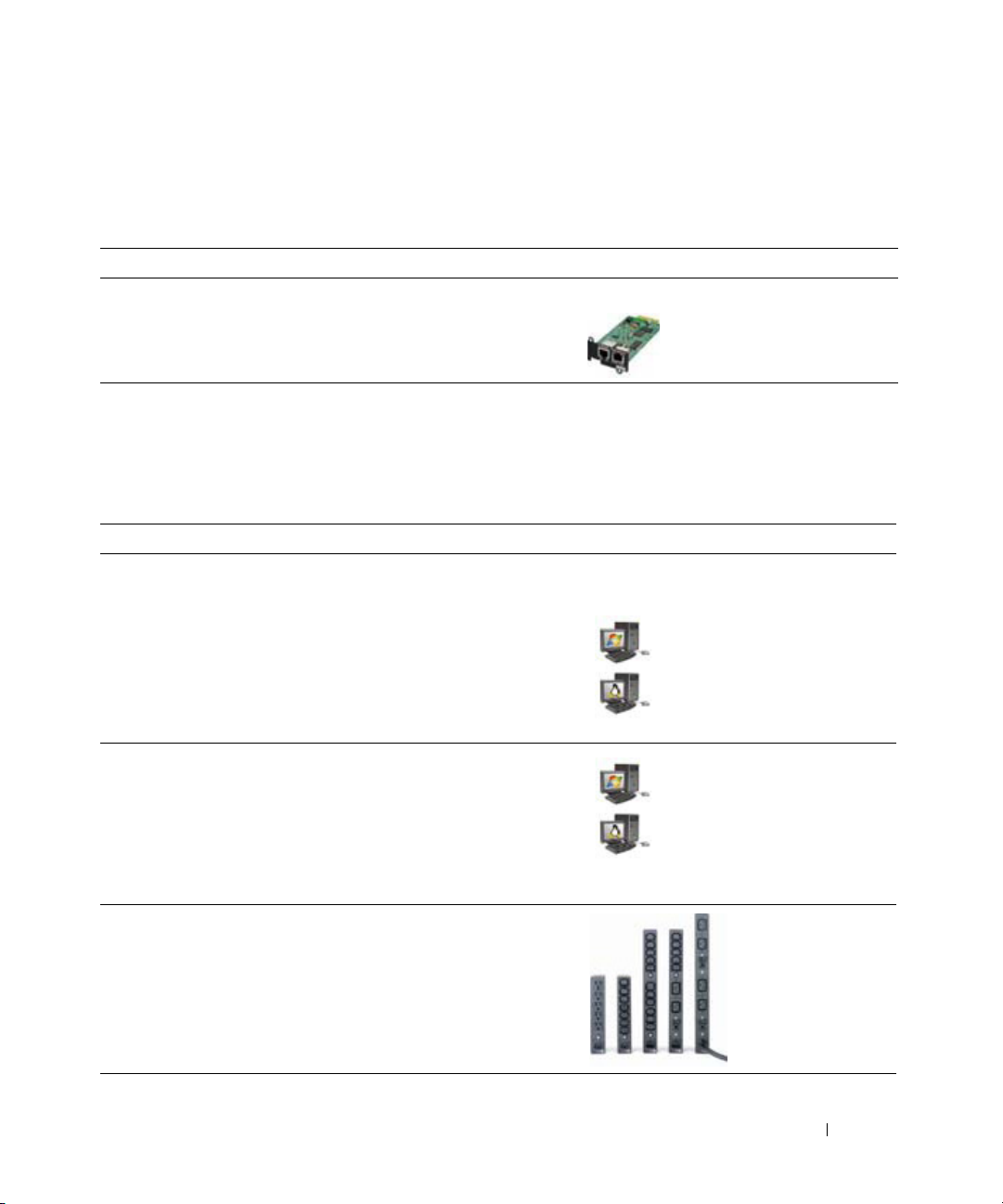
Сетевые устройства
Dell MUMC совместимо с сетевыми устройствами (см.Таблица 4):
Таблица 4. Сетевое устройство
Обозначение оборудования Dell Тип сетевого устройства
карта cетевого управления Dell SNMP/Web H910P Дополнительная плата ИБП
Приложения Dell
Dell MUMC совместимо с приложениями (см.Таблица 4):
Таблица 4. Приложения
Обозначение оборудования Тип приложения
Компьютеры (Microsoft
контроллер завершения работыDell ULNM
Функции:
•
Быстрое сканирование
•
Контроль
•
Управление
•
Выключение
Компьютеры (Windows - Linux) размещающие приложениеDell
ULNM
Функции:
•
Быстрое сканирование
•
Контроль
•
Управление
БРП Dell
Функции:
•
Быстрое сканирование
•
Контроль
®
Windows® - Linux®) использующие
Proxy ИБП
(Контроллер завершения работы)
Введение 3
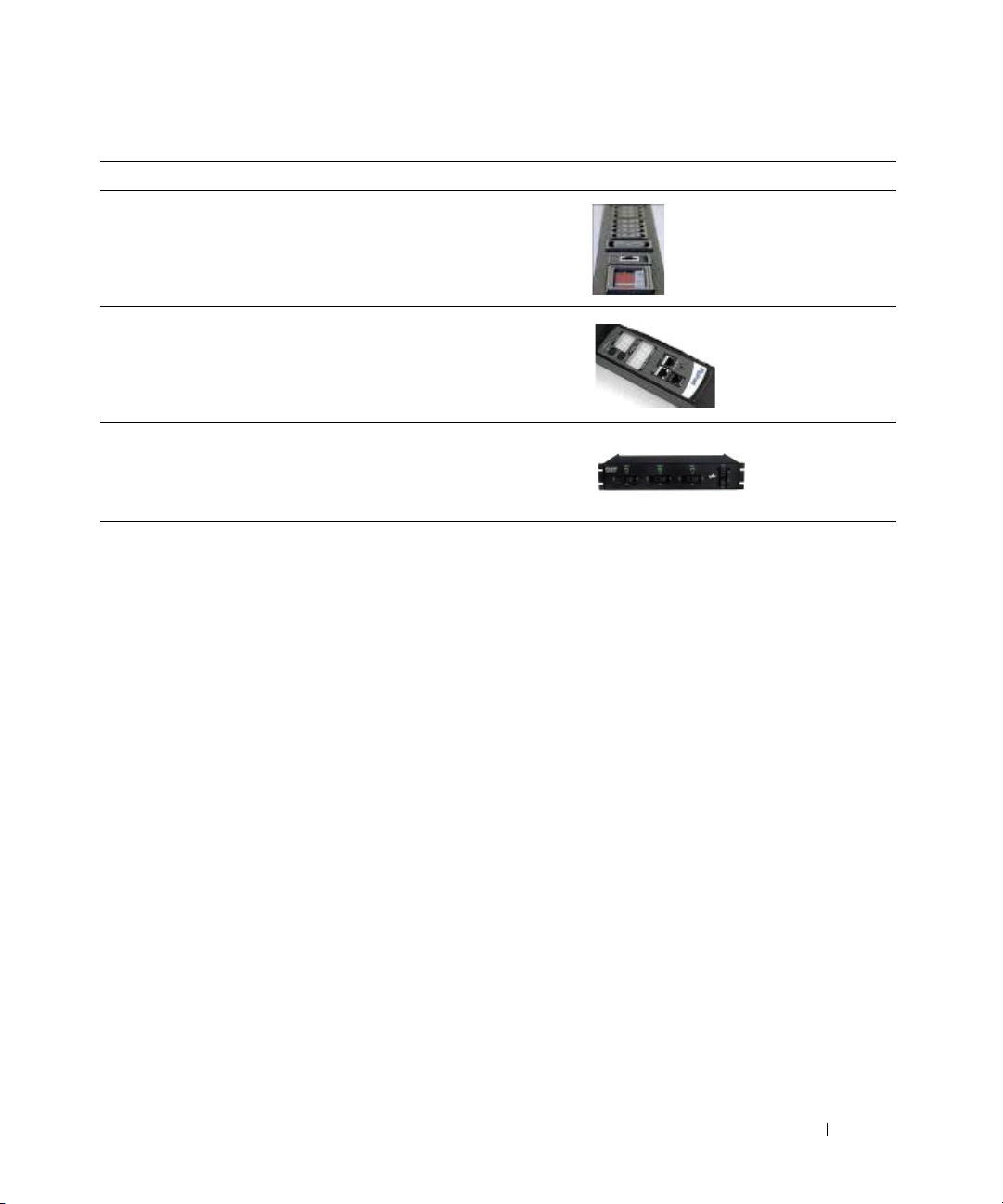
Таблица 4. Приложения
Обозначение оборудования Тип приложения
Eaton® БРП® Наблюдаемый и углубленно наблюдаемый
Функция:
•
Контроль
Управляемый БРП Eaton
Функция:
•
Контроль
Коммутируемый БРП Eaton
Функция:
•
Контроль
Dell ULNM Управление
Возможно удаленное управление, конфигурирование и обновление Dell ULNM с помощью комплекта
управляющих программ Dell MUMC. Посредством Dell MUMC возможно массовое конфигурирование и
массовое обновление приложений Dell ULNM. Dell MUMC может также дистанционно выполнять:
•
отображение конфигурации Dell ULNM редакции 2
•
конфигурирование отдельного Dell ULNM редакции 2
•
синхронизация нескольких конфигураций Dell ULNM редакции 2
•
запускать обновление экземпляров Dell ULNM редакции 2
Оценка производительности
Для оценки производительности Dell протестировала следующие конфигурации:
Тест с Машиной 1 (сервер Dell PowerEdge 2900)
•
ЦПУ: Intel® Xeon® 5130 dual-core @2ГГц
•
Память: 2Go DDR2 @666МГц
•
HDD: 2 HDDs 67ГБ 7200 rpm RAID 0 (Зеркало)
•
ОС: Microsoft® Windows Ser ver® 2008 64 bits
Введение 4
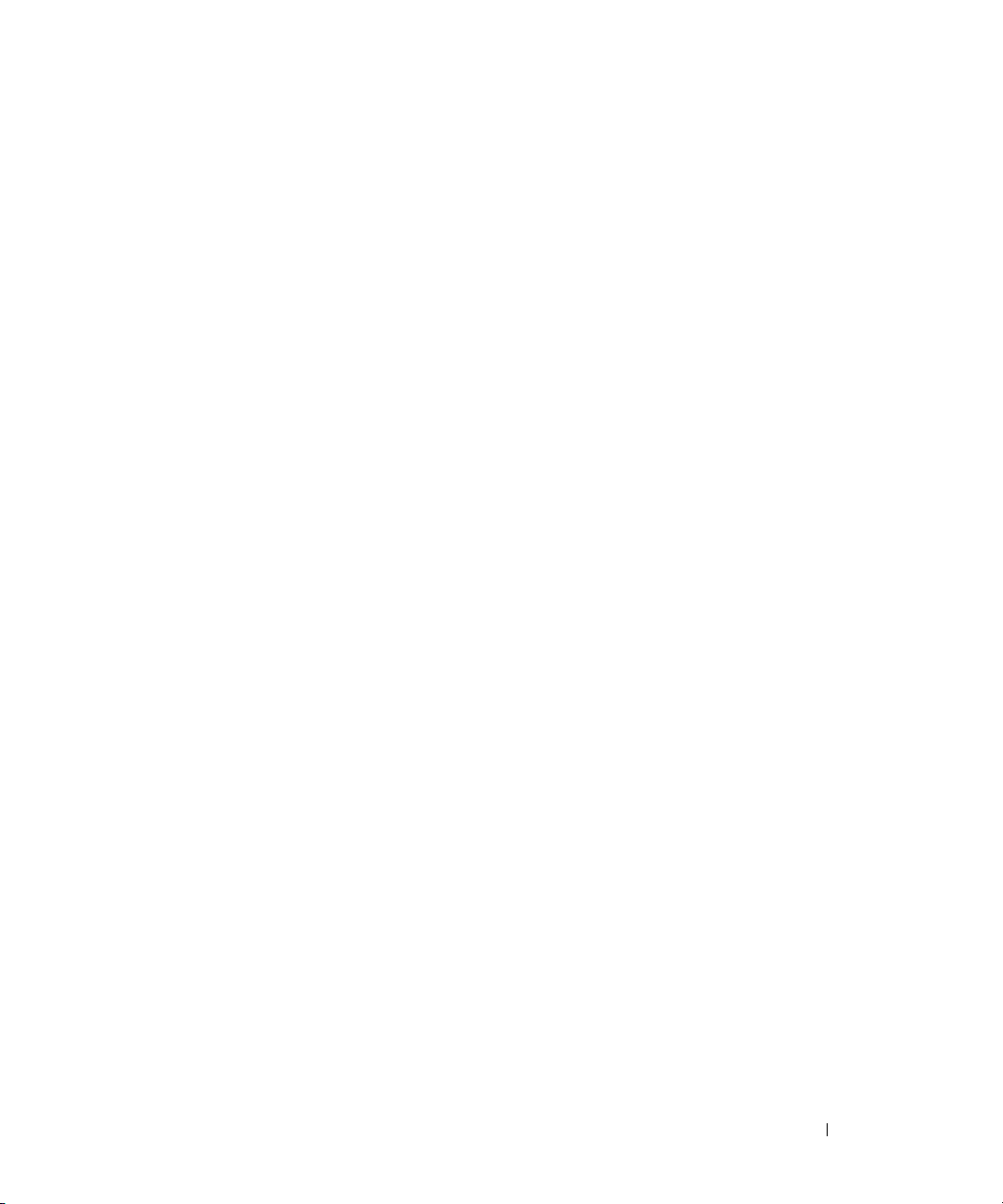
Испытание в течение 40 часов:
–
1300 узлов (включая около 50 реальных), в основном сDell MUMC, несколько NSM икарта cетевого
управления Dell.
–
Средняя нагрузка ЦПУ: 20~30%
–
Нагрузка памяти: 200~300МБ
Тест с Машиной 2 (типичный ПК)
•
ЦПУ: Intel Core™ 2 Duo 6600 @2.4ГГц
•
Память: 2Go DDR2
•
HDD: 1 HDD 220 ГБ 7200 rpm
•
ОС: Microsoft® Windows Vista® Enterprise 32 bits
Испытание в течение 40 часов:
–
1000 узлов (включая около ~50 реальных), в основном сDell MUMC, несколько NSM икарта
cетевого управления Dell.
–
Средняя нагрузка ЦПУ: ~ 60%
–
Нагрузка памяти: 200 ~300МБ
ПРИМЕЧАНИЕ. Эти тесты были проведены на операционной Windows Server. Операционные системы Windows 2003 или 2008 не имеют
ограничения на 10 одновременных подключений.
Сетевые порты
Таблица 4выводит сетевые порты, используемыеDell MUMC.
Введение 5
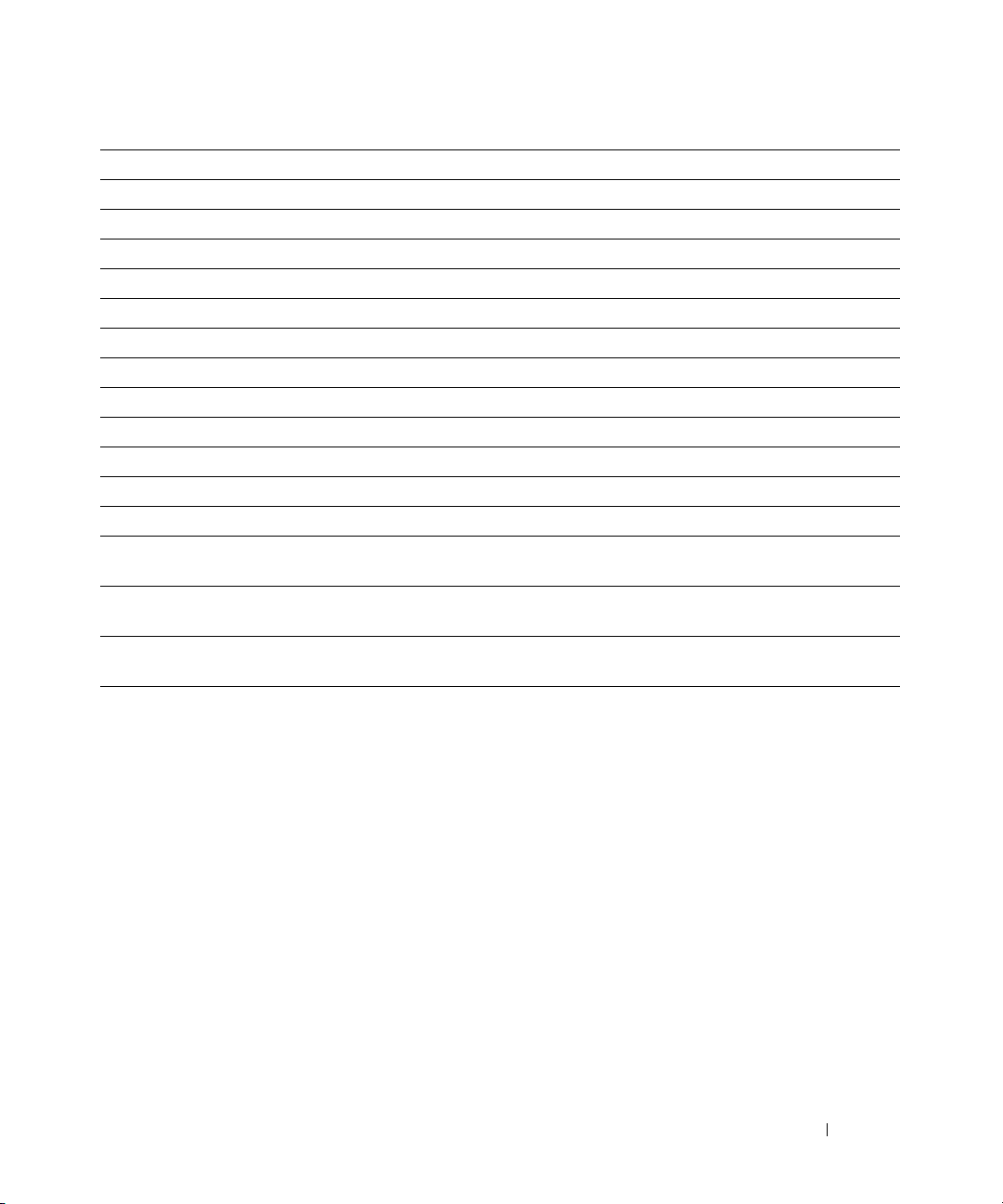
Таблица 4. Сетевые порты
Протокол Режим порта Dell ULNM иDell MUMC Карта управления ИБП Dell
SMTP TCP/25 Выход Выход
DHCP/BOOTP UDP/67 Х Выход
TFTP UDP/69 Выход Вход
HTTP TCP/80 Выход Вход
NTP UDP/123 Х Выход
SNMP UDP/161 Выход Вход
SNMP-ловушки UDP/162 Х Выход
UNMP UDP/200 Вход/Выход Х
HTTPS TCP/443 Выход Вход
Dell Контроль TCP/4679 Вход/Выход Х
Dell Рассылка уведомлений UDP/4679 Вход/Выход Вход/Выход
Dell Контроль SSL TCP/4680 Вход/Выход Х
Dell Рассылка аварийных
оповещений
Dell Подключенные Аварийные
сигналы
Dell Подключенные Аварийные
сигналы
UDP/4680 Вход Выход
TCP/5000 Выход Вход
TCP/5001 Выход Х
Устранение неисправностей
Страницы HTML
Невозможно отобразить страницу свойств ИБП. Ошибка 404 HTTP с IE.
Решение:
•
Проверить введенный URL.
https://<имя или IP компьютера, использующего Dell MUMC>:4680/
или
http://<имя или IP компьютера, использующего Dell MUMC>:4679/
Введение 6
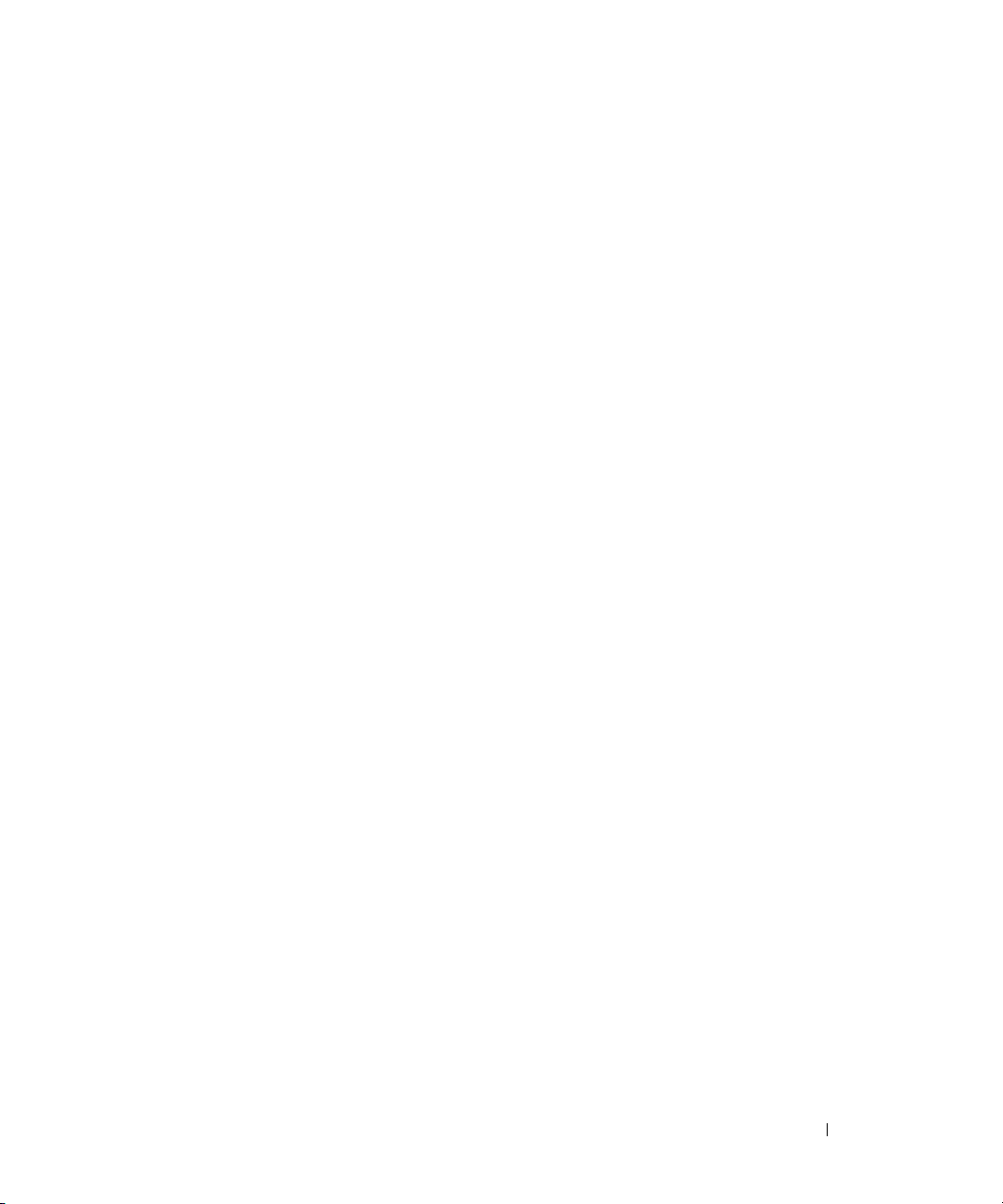
Термины
В данном разделе приведены применимые термины и определения.
IP-адрес
Если в компьютере установлен протокол управления передачей / межсетевой протокол (TCP/IP), системе
присваивается адрес межсетевого протокола (IP). Каждый адрес уникален, и состоит из четырех чисел,
каждое от 0 до 256, например, 168.8.156.210.
Прокси сетевого управления
Для управления ИБП и подключения его к TCP/IP сети используется Network Management Proxy.
Система сетевого управления
Система сетевого управления (NMS) контролирует SNMP-устройства, подключенные к сети TCP/IP.
Модуль завершения работы сети
Модуль завершения работы сети — это программный модуль, использующий передаваемые карта
cетевого управления Dell/Proxy данные для информирования пользователя компьютера о состоянии
электропитания компьютера.
Если подача электропитания от ИБП становится неустойчивой, модуль завершения работы сети
запускает упорядоченное выключение компьютера в самых безопасных возможных условиях.
Алгоритм Райвеста-Шамира-Адлемана (RSA)
Криптографический алгоритм с открытым ключом. Ключ RSA явялется результатом операций с
простыми числами. RSA — английская буквенная аббревиатура фамилий Рона Ривеста (Rivest), Эйди
Шамира (Shamir) и Леонарда Адлемана (Adleman), описавших криптографические системы с открытым
ключом в 1978 г.
Протокол защищенных серверов
Протокол защищенных серверов (SSL), разработанный компанией Netscape, является решением для
обеспечения безопасности соединений в Интернете. SSL — протокол связи, аутентифицирующий
обмениваемые данные и обеспечивающий их целостность и конфиденциальность. Это протокол
использует признанный метод шифрования: алгоритм RSA с открытым ключом. SSL встроен в веббраузеры. В нижней части экрана веб-браузера отображается значок замка, если передающим данные
серевером используется SSL.
Протокол управления передачей / межсетевой протокол
TCP/IP — семейство сетевых протоколов и протоколов связи для транспортных и сетевых уровней. Для
протоколов связи в сети также распространено название «комплект протоколов Internet».
Введение 7
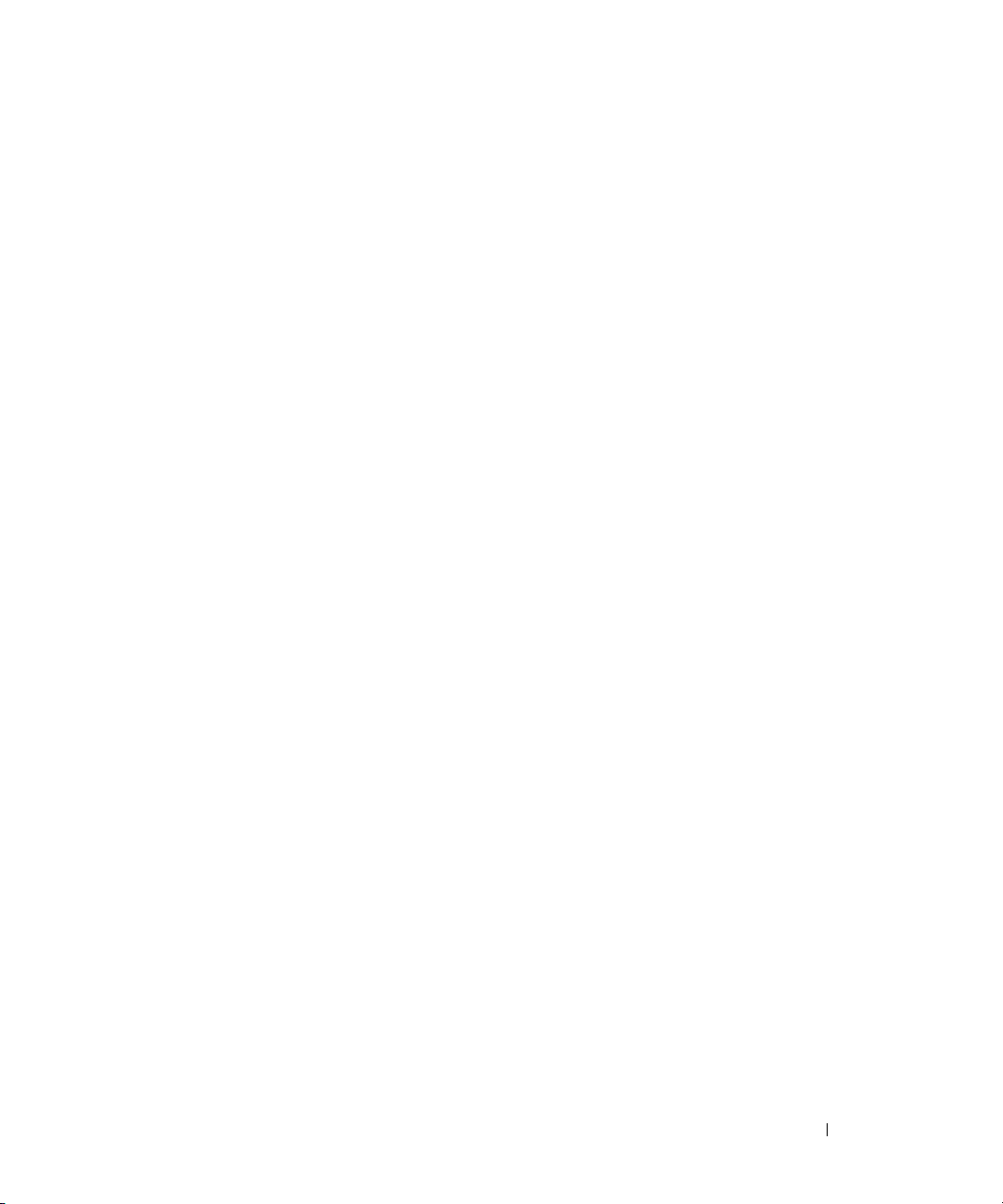
Благодарности
Группа разработки программного обеспечения Dell выражает благодарность следующим проектам:
•
Spider Monkey
•
Ext JS
•
SQLite
–
Авторами проекта SQLite (http://www.sqlite.org/) был щедро пожертвован исходный код для
публичного домена, помогавшего нам с этим проектом.
•
Open SSL
–
Dell MUMC включает в себя программное обеспечение, разработанное в рамках проекта OpenSSL
для использования в пакете программ OpenSSL Toolkit (http://www.openssl.org/).
–
Dell MUMC включает в себя криптографическое программное обеспечение, написанное Эриком
Янгом (eay@cryptsoft.com).
–
Dell MUMC включает в себя программное обеспечение, написанное Тимом Хадсоном
(tjh@cryptsoft.com).
•
Lib USB
•
Net SNMP
Полная лицензионная версия каждого из этих проектов доступна в Dell MUMC через
Настройки >Система > О пути выбора.
Введение 8
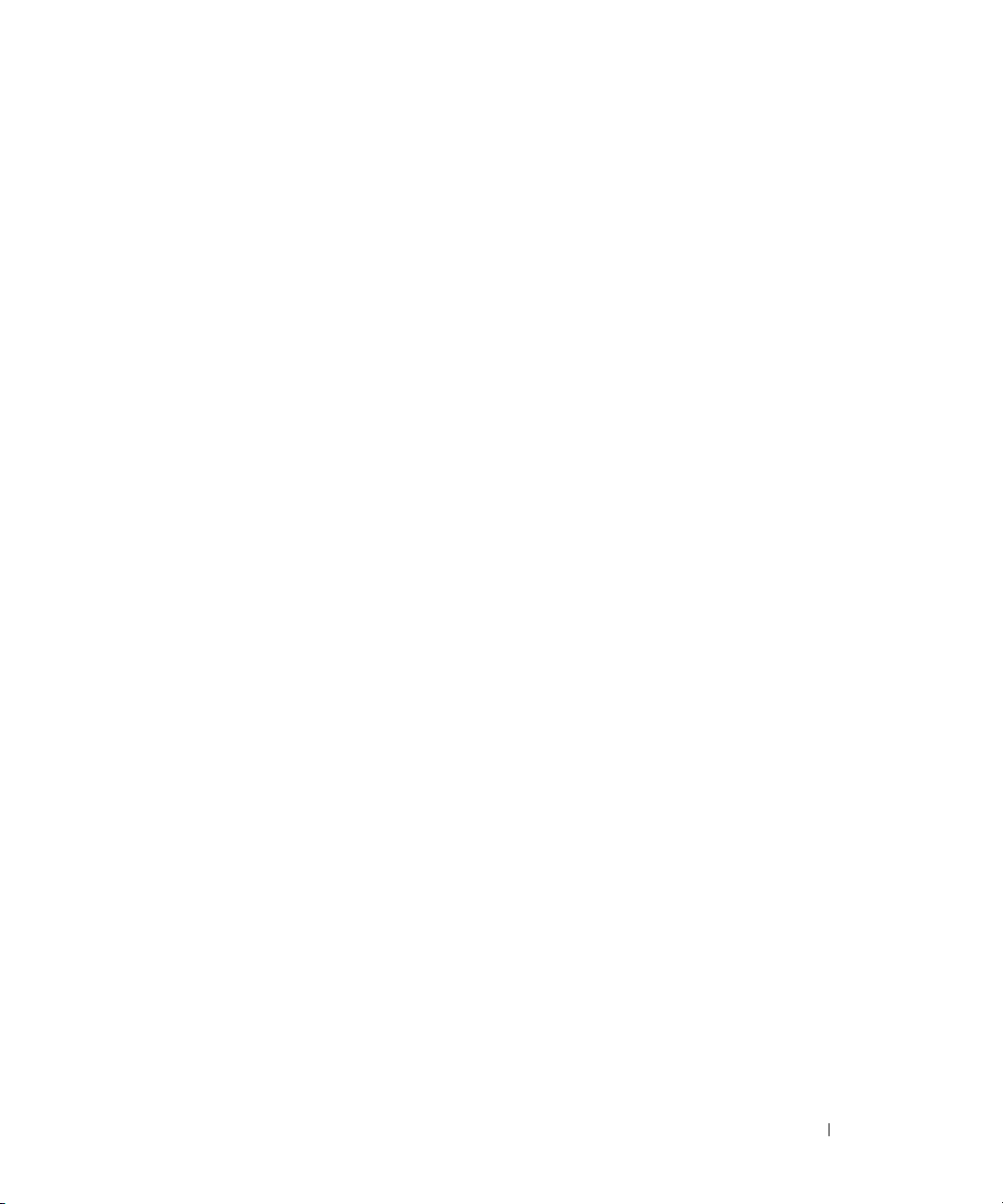
2
Установка
В этой главе приводятсяDell Multi-UPS Management Console (MUMC)предварительные требования для
установки и краткое руководство по установке
продукта.
Предварительные требования для установки
В этом разделе описываются предварительные требования установки для:
•
Систем, на которых установлен Dell MUMC
•
Систем, которые отображают доступный через сеть графический интерфейс пользователя (GUI)
Систем, на которых установленDell MUMC
Dell MUMC может быть установлено на
Windows S er ver® 2003 and 2008 (включая версию R2).
•
Для лучшей эффективности работы с несколькими узлами, Dell рекомендует Microsoft® Wi nd o w s
®
Server
ОС (которая не имеет ограничения на 10 одновременных подключений)
•
Чтобы избежать конфликтов доступа к сети или последовательному порту, нельзя устанавливатьDell
MUMC на компьютере, на котором также установлены:
–
Программное обеспечение для управления ИБП Dell
ПРИМЕЧАНИЕ. Это более раннее программное обеспечение Dell для управления ИБП. Если вы пользовались им
ранее, пожалуйста, удалите его перед установкой новогоDell MUMC программного обеспечения)
–
Dell MUMC
Microsoft® Windows XP®,
. Также описываются процедуры удаления и обновления
Microsoft® Windows Vis ta® 7 и на
Microsoft
®
На системе, которая отображает графический веб-интерфейс пользователя (GUI)
Удаленный доступ к графическому интерфейсу
веб-браузера. Доступ к этому интерфейсу может быть защищен SSL-соединением, а также
использованием логина и пароля.
Графический интерфейс
•
Google® Chrome™
•
Mozilla Firefox® 3.0, 3.5
•
Microsoft® Internet Explorer® 6(*), 7, 8, 9 (*) IE6 должен работать, но производительность не является
оптимальной.
Dell MUMC
был протестирован с:
Dell MUMC
может быть обеспечен с помощью простого
Установка 9
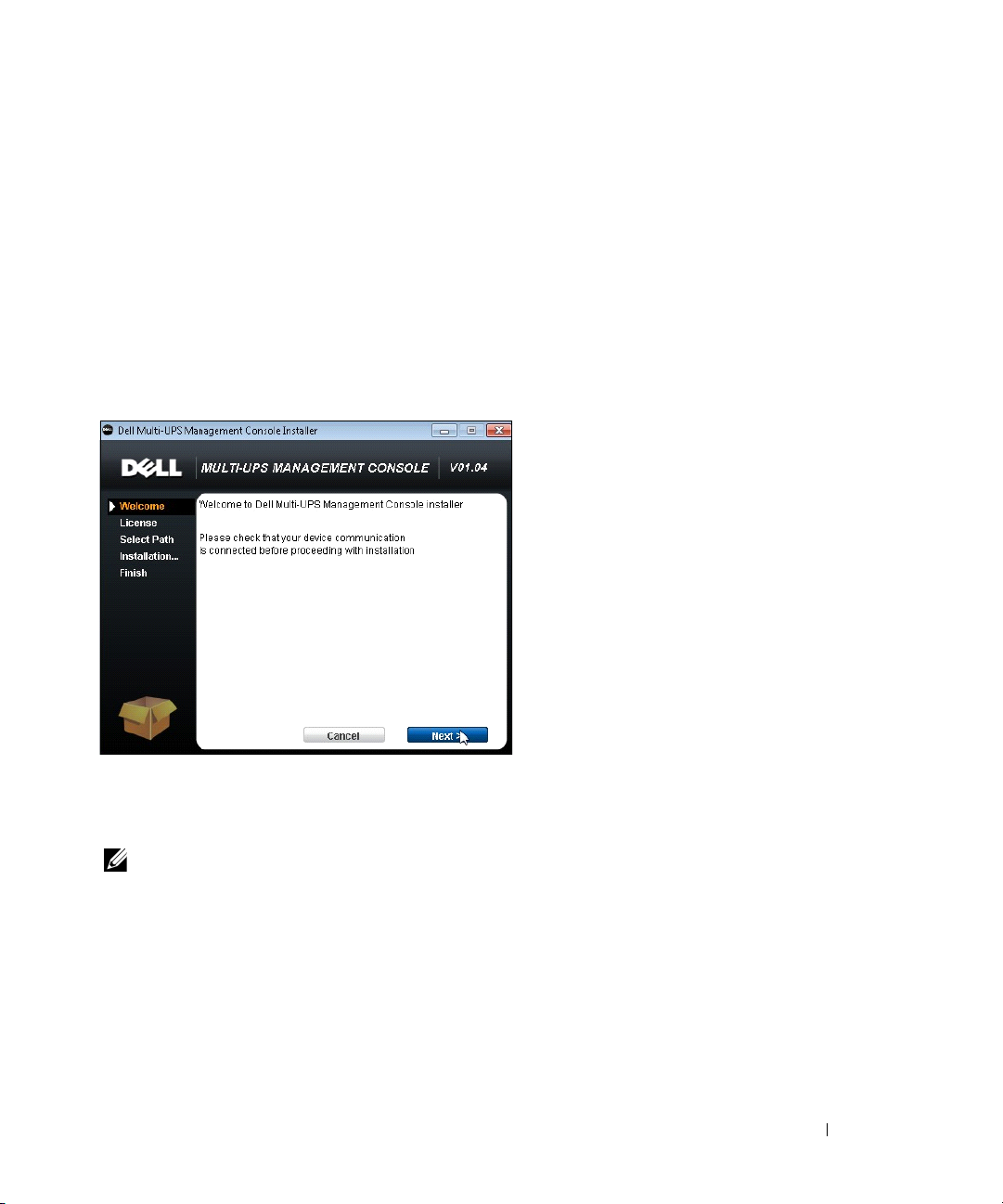
Краткое руководство по установке
Этот раздел включает в себя краткое руководство по установке и инструкции по настройке.
Установка из графической оболочки
Для установки
1
На Windows XP, Vista 7 или на Windows Server 2003 и 2008 запускайте пакетDell Multi-UPS Management
Consoleпод учетной записью администратора. Веб-браузер отображает экран приветствия
установщикаDell Multi-UPS Management Console.
2
Следите за диалоговым окном и убедитесь, что коммуникационное устройство подключено. Нажмите
кнопку Далее(см.Рисунок 2). Отображается экран входа.
Dell MUMC
:
Рисунок 2. Экран приветствия
3
Прочтите описание приложения. Введите логин и пароль и нажмите кнопку Login (см. Рисунок 3).
ПРИМЕЧАНИЕ. Имя и пароль для входа по умолчанию - admin.
Установка 10
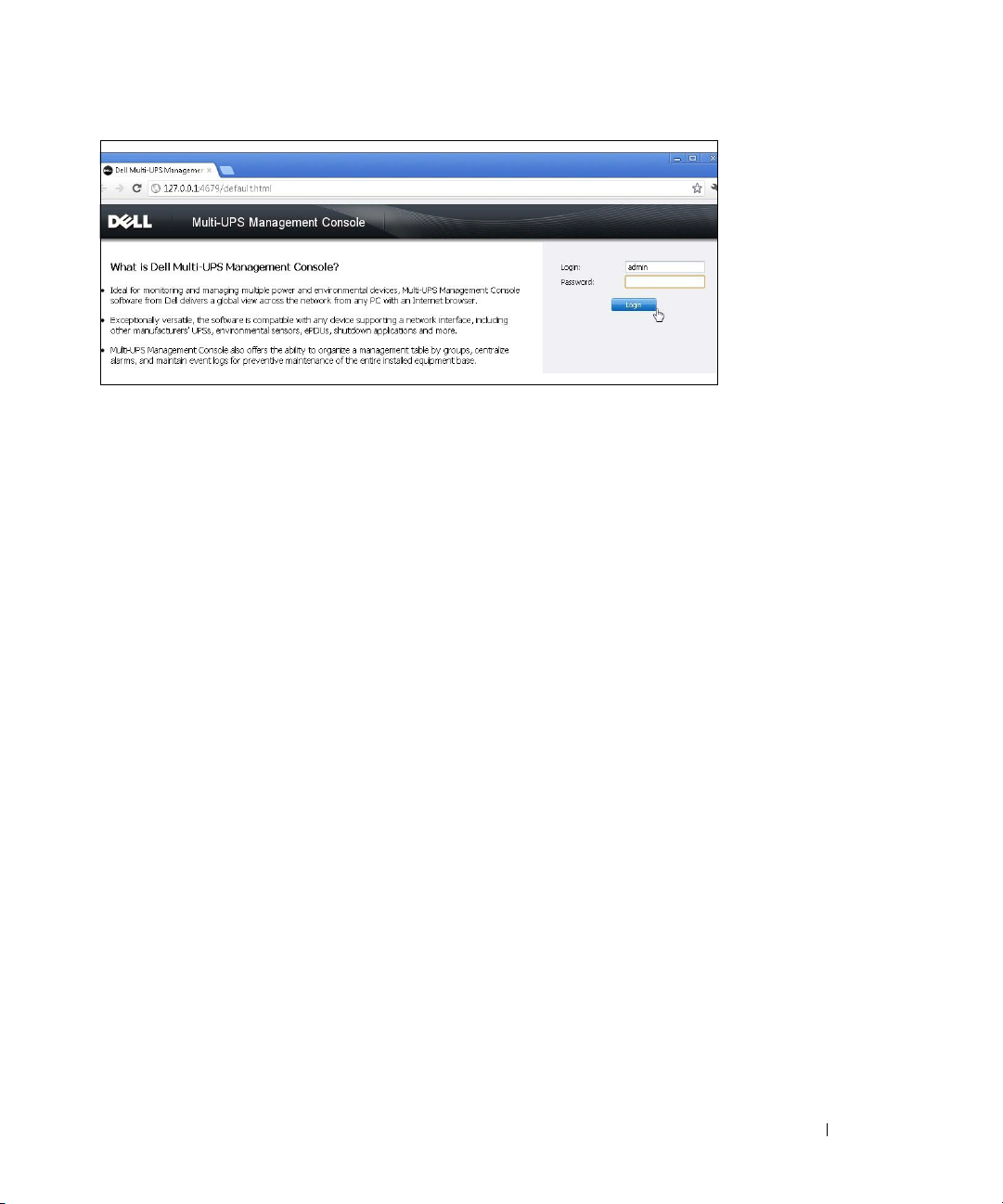
Рисунок 3. Экран входа
Конфигурация
При запуске программа автоматически выполняет поиск с помощью функции "Быстрое Сканирование":
•
Используя "Быстрое сканирование", через широковещательный запрос в течение нескольких
секунд вы обнаружите все карты управления Dell ИБП, Dell БРП и Dell UPS Local Node Manager
(ULNM)(или Dell ULNM)в локальной подсети.
•
Обнаруженные узлы отображаются с помощью
(Auto Discover y)
•
Для других узлов, выполните поиск по IP-адресам с помощью функции "Сканирование диапазона"
(см.Рисунок 4).
("Range Scan"). "Сканирование диапазона" ищет узлы, которые находятся за пределами сегмента сети и
узлы, которые невозможно найти с помощью "Быстрого сканирования".
•
Обратитесь к списку совместимости, чтобы определить, поддерживает ли ваш узел функцию
"Быстрого сканирования" .
(Опционально) Если вы хотите, чтобы компьютер сDell MUMC выключался в случае сбоя питания:
ИспользуйтеНастройки > Выключение > Настройки модуля для активации модуля выключения.
На странице Настройки > Выключение назначьте следующее:
•
IP-адрес источника бесперебойного питания, который питает локальный компьютер
•
Параметры доступа через логин и пароль.
Настройки (Settings)> Автоматическое обнаружение
Установка 11
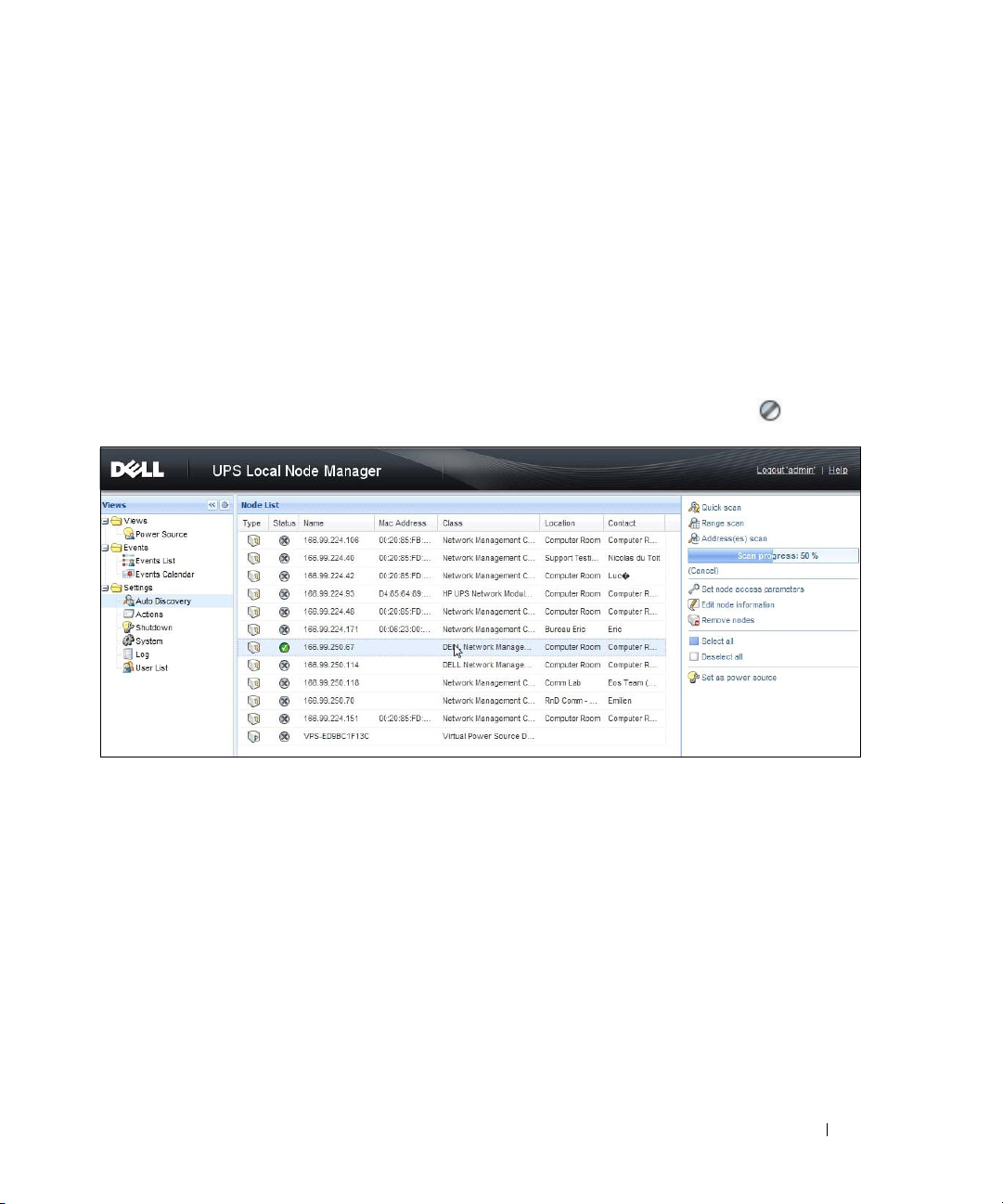
Код лицензии
Dell MUMC контролирует до 32 устройств (в том числе ИБП Dell, блоки распределения питания Dell,
икарта cетевого управления Dell) без лицензионного ключа.
Если устройств больше, потребуется соответствующая лицензия. Лицензия также может быть обновлена
п о з ж е без п е р е у с т а н о в к и .
Для платных версий “Silver” или “Gold”:
•
В меню
ключ продукта:
–
–
ПРИМЕЧАНИЕ. Узлы, которые не управляются из-за лицензионных ограничений, будут отображаться с этим значком:
Установки > Система > Изменение системной информации
, введите полученный лицензионный
Dell MUMC Серебряная лицензия (от 33 до 100 узлов)
Dell MUMC Золотая лицензия (от 101 до неограниченного числа узлов)
Рисунок 4. Быстрый запуск (Quick Start) – страница Автообнаружения (Autodiscovery Page)
Функционирование
Используйте Вид > Узел пункт меню позволяет контролировать текущее состояние совместимых
устройств и приложений питания: выберите строку в списке и панели обновят информацию о
выбранном устройстве. (см. Рисунок 5).
Установка 12
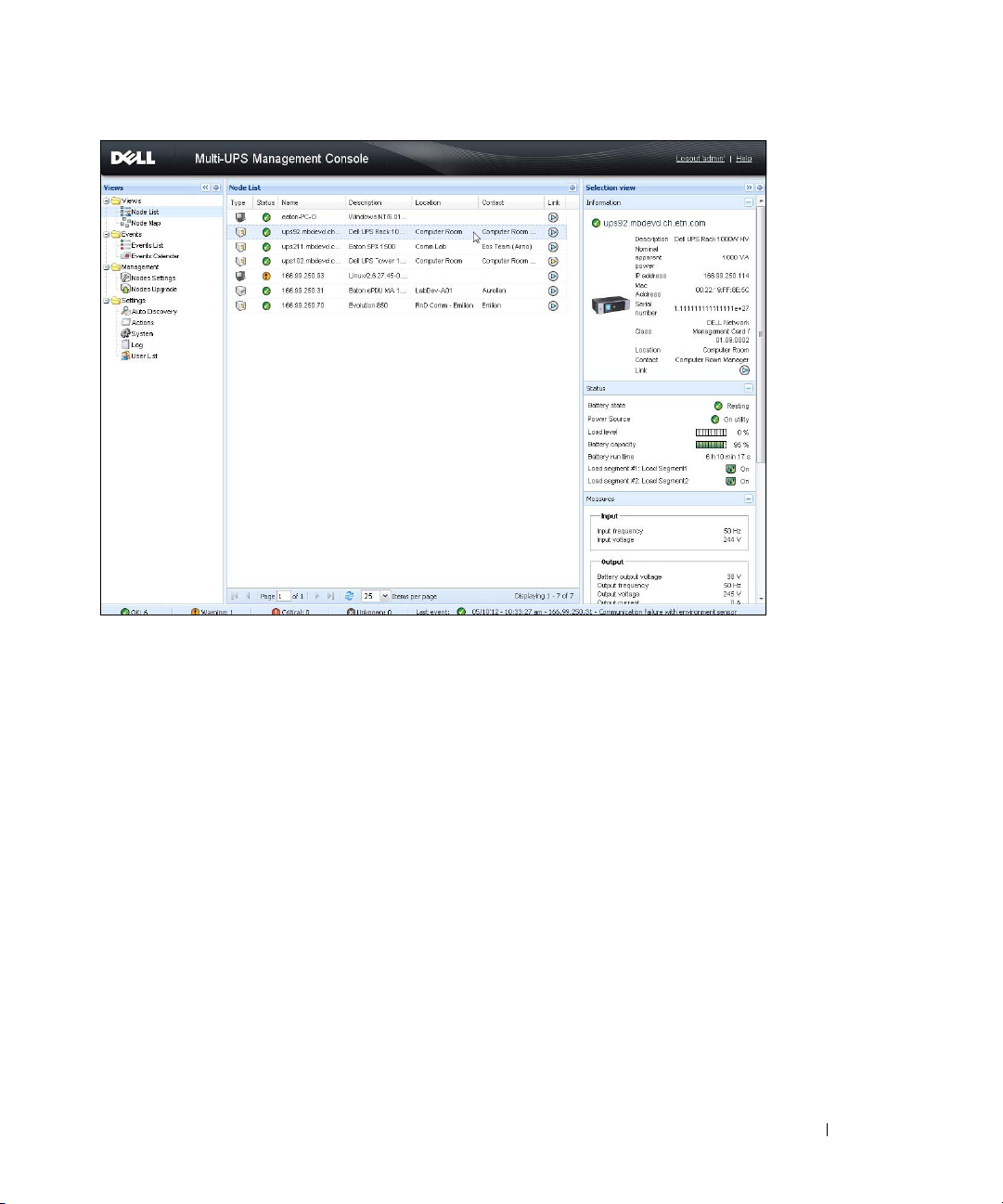
Рисунок 5. Быстрый запуск – главная страница списка узлов
[Опционально] Если вы включили модуль выключения:
•
Пункт меню
Вид > Источник питания
позволяет контролировать текущее состояние ИБП, объявленных
в качестве источника питания в опциональном модуле выключения.
•
Окно
События > Список событий
позволяет просматривать события устройства.
Результат Установки
Если вы устанавливаете новую версию
продукта сохранятся.
•
В конце установки, следующие ярлыки создаются в группе
управления для нескольких ИБП (Multi-UPS Management Console)
–
ОткрытьDell Multi-UPS Management Console: Запускает основной Dell MUMC графический
интерфейс
–
ПускDell Multi-UPS Management Console: Запускает службу
–
СтопDell Multi-UPS Management Console: Останавливает службу
–
УдалениеDell Multi-UPS Management Console: Удаляет программу
Dell MUMC
без удаления старой, то база данных и настройки
Пуск > Программные Файлы > Dell > консоль
:
Установка 13

•
Служба под названием “Dell Multi-UPS Management Console” также создается для Движка Обработки
Базы Данных (Database Acquisition Engine).
–
Эта служба автоматически запускается во время загрузки компьютера.
–
Эта служба предоставляет веб-интерфейс.
•
Меню сигнальных извещений, доступное из иконки в системном трее, отображает сигнальные
извещения на локальном компьютере.
УдалениеDell MUMC
Два способа удаления
•
В меню Установка/удаление программ на панели управления, выберите пакетDell Multi-UPS
Management Console Vx.xx , который хотите удалить.
•
Вы также можете использовать ярлыки для удаления продуктов и пользовательских файлов (если вы
подтвердите выполнение операции):
Пуск > Программные файлы > Dell > Консоль управления для нескольких ИБП (Multi-UPS Management Console)>
Открыть консоль управления для нескольких ИБП (Dell Multi-UPS Management Console)
Это позволит вам удалить базу данных и пользовательские файлы, при желании.
Dell MUMC
доступны:
Обновление продукта
См. “Обновление узлов” на странице 62.
Установка 14
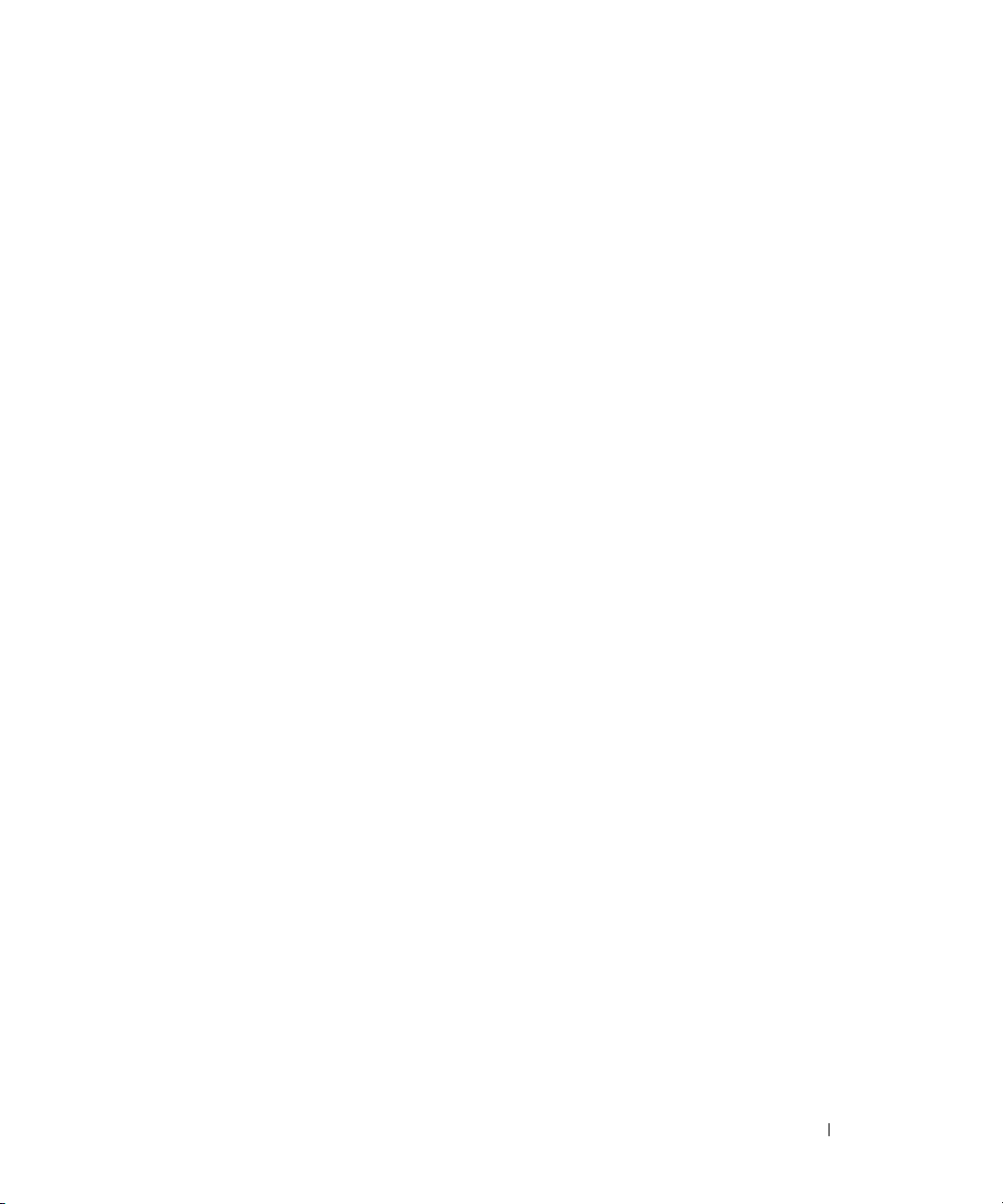
3
Конфигурация
В этой главе описывается, как настроитьDell Multi-UPS Management Console (MUMC).
Конфигурация узла и настройки консоли
Каждый узел сети [Карта управления ИБП, БРП, или Dell UPS Local Node Manager (ULNM)], должен
иметь действительный адрес IP (или имя DNS) в диапазоне, который вы ввели для автоматического
обнаружения. (
Dell MUMC автоматически получает сигналы (через уведомления или опрос) без конкретной
конфигурации сетевой карты, прокси-серверов или приложений.
Для получения через карту SNMP, проверьте имя сообщества.
•
По умолчанию имя сообщества вводится в
•
Конкретное имя сообщества может быть определено для каждого IP-диапазона в
Автоматическое обнаружение > Сканирование по диапазону > Пароль
Обнаружение узлов, подключенных к сети
1
Запустите основной графический интерфейс “Dell Multi-UPS Management Console” из ранее созданного
ярлыка.
См.“Совместимость” на странице 2.)
Настройки> Система > Имя сообщества по умолчанию
.
Настройки>
.
2
Выберите пункт меню
Из Настройки > Автоматическое обнаружение , имеются следующие методы обнаружения:Рисунок 6):
•
"Быстрое сканирование" (выполняется автоматически при запуске приложения)
•
“Сканирование по диапазону”
•
"Адресное сканирование"
Настрйки > Автоматическое обнаружение
.
Конфигурация 15
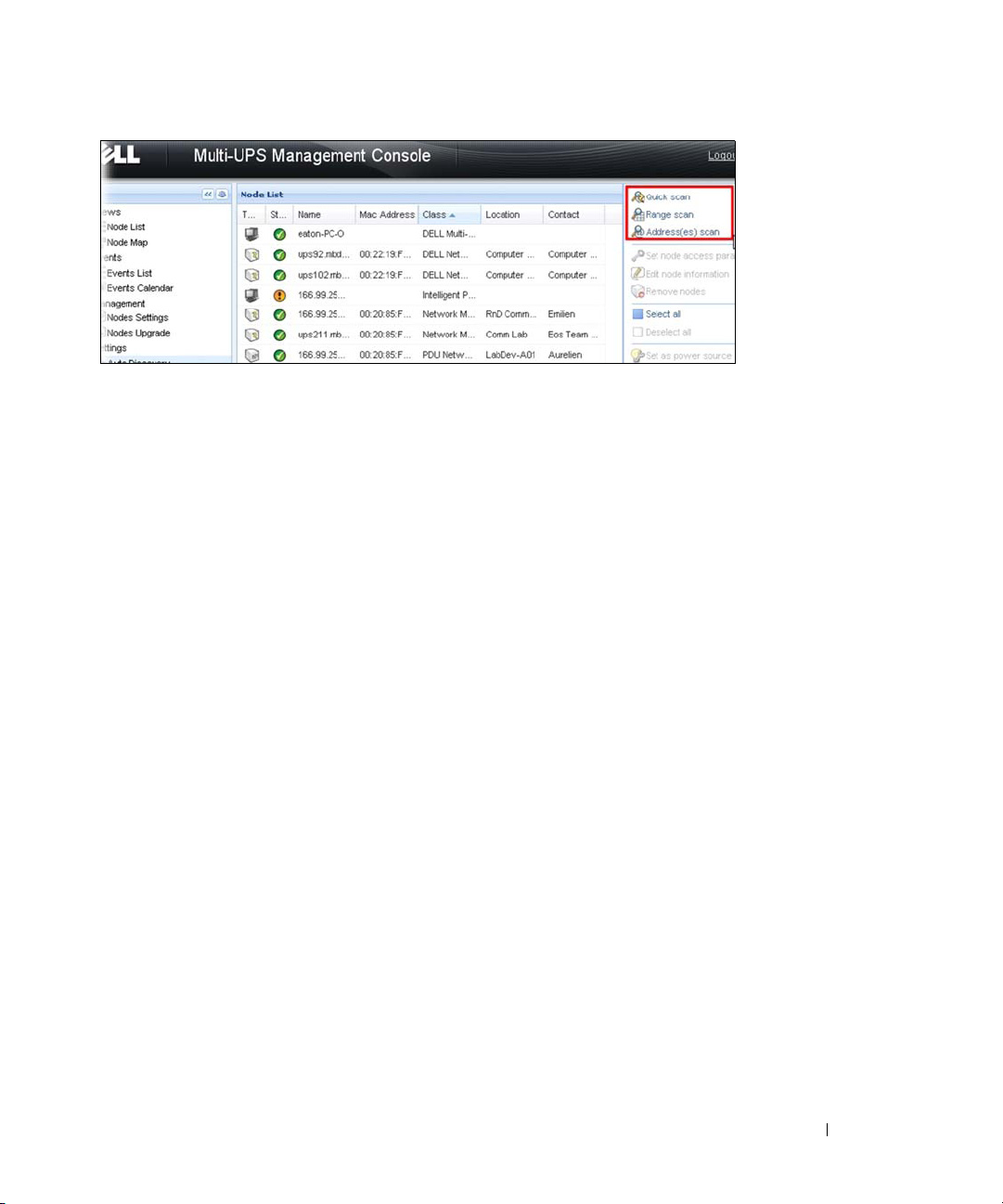
Рисунок 6. Страница Автоматического Обнаружения
При обнаружении узлов применяются следующие условия:
•
Запрос "Быстрое сканирование" – это широковещательный блок данных на зарезервированном порту
4679 IANA и на стандартном 69 порту TFTP. Используя "Быстрое сканирование", через
широковещательный запрос в течение нескольких секунд вы обнаружите Web/SNMP карты.
•
Для узлов за пределами сегмента сети, выполните поиск по IP-адресам с помощью функции
“Сканирование по диапазону”. "Сканирование по диапазону" ищет узлы, которые находятся за
пределами сегмента сети и узлы, которые невозможно найти с помощью "Быстрого сканирования".
•
"Адресное сканирование" выполняет поиск одного адреса (или нескольких адресов, разделенных
символом ';')
Настройка действий
Вы можете определить способ уведомления пользователей при узловых событиях.
В пункте менюНастройки > Действия могут быть настроены следующие действия (см.Рисунок 7):
•
Электронная почта
•
Выполнить скрипт/программу
•
Уведомление в локальном окне оповещения о тревоге, доступно из системного трея
Конфигурация 16

Рисунок 7. Страница Действий
Создать новое действие
Нажатие на кнопке "Создать новое действие" отобразит следующий интерфейс:
Конфигурация 17
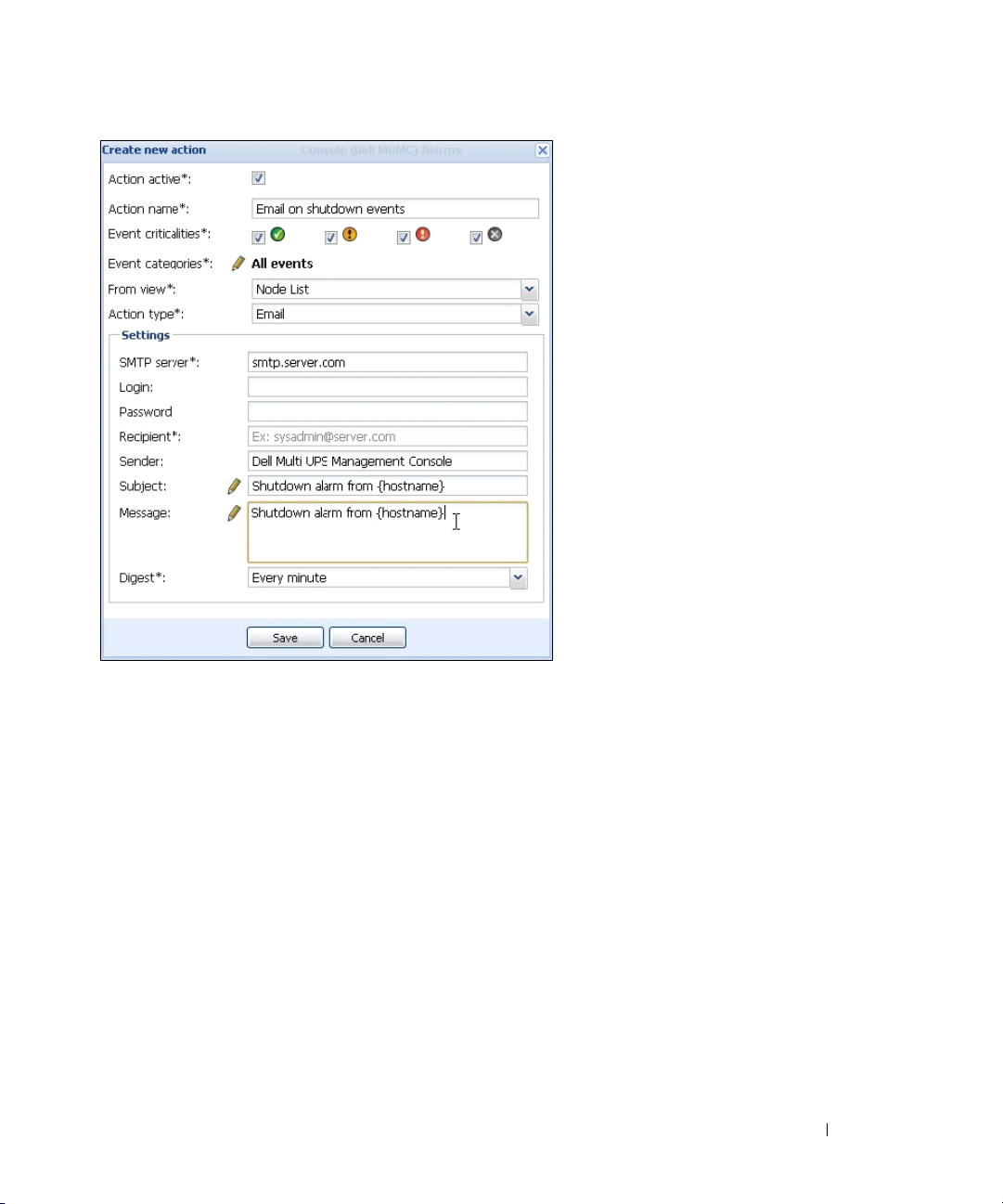
Рисунок 8. Диалоговое окно Создайте новое действие
ПРИМЕЧАНИЕ. Поля “*” обязательны для заполнения.
Фильтр событий
Вы можете фильтровать действия в соответствии с:
•
Критичностью события: : Критическое, Предупреждение, Обычное, Потеря связи
ПРИМЕЧАНИЕ. С помощью этого параметра вы можете отфильтровать уведомления в соответствии со
значимостью события. Обратитесь к списку событий, который приводится далее в этом документе. Если
вы выберете "критическое" в качестве параметра фильтра, вы не получите соответствующее уведомление
о "нормальном" характере события, когда статус устройства меняется с "критического" на "нормальный".
•
Категории событий: Все события, Аварийные уведомления; События, связанные с выключением;
События, связанные с электропитанием; Меры
ПРИМЕЧАНИЕ. Значок в виде пера позволяет редактировать и выбирать категории событий.
•
Окно: Окно, которое запускает событие.
Конфигурация 18
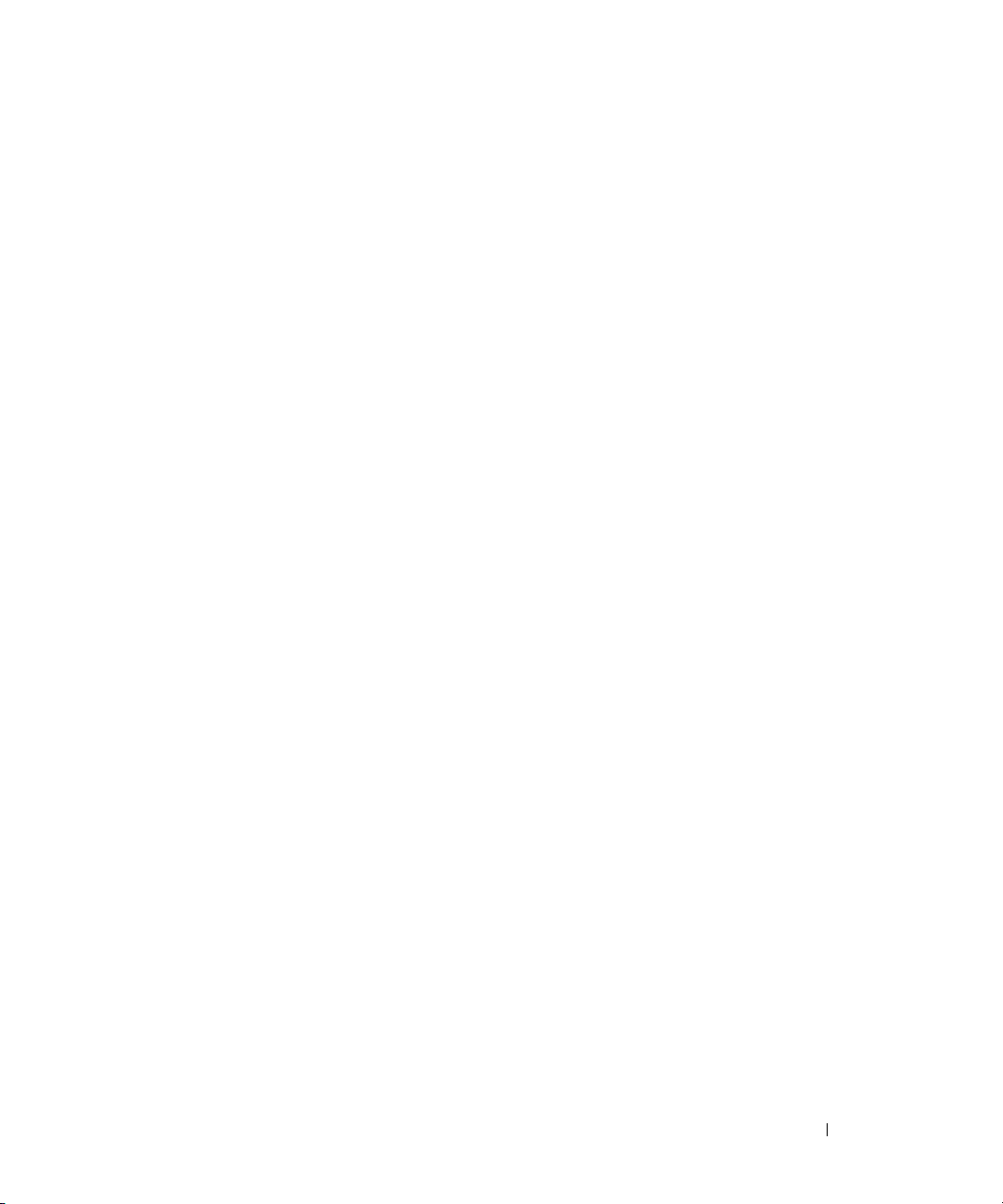
Электронная почта
Для получения электронной почты, связанной с событиями ИБП:
•
Вы должны указать адрес сервера SMTP и адрес электронной почты получателя. Логин и пароль
используются, когда SMTP-сервер запрашивает аутентификацию.
Для расширенного использования:
•
Вы можете индивидуализировать тему, например, при использовании сторонних услуг для перевода
электронной почты в SMS.
•
Можно указать, что вы хотите получать аварийные оповещения группами, за конкретный период
времени, который вы выбрали.
Например, если вы ничего специально не укажете, то при каждом сигнале тревоги будет
генерироваться электронное письмо. При выборе этой настройки, вы получите больше электронной
почты на то же количество событий.
Выполнить скрипт/программу
Для того, чтобы выполнить программу, связанную с событиями ИБП, требуется указать путь к
программе.
ПРИМЕЧАНИЕ.
•
Если действие (сценарий или программа) не может быть выполнено под системной учетной записью,
Эта программа выполняется под системной учетной записью.
необходимо изменить контекст выполнения, прежде чем оно будет запущено.
•
Чтобы разрешить пользователю запускать определенные инструменты и программы с разрешениями,
которые отличаются от тех, которые назначены его учетной записи, используйте команду Windows
"Запуск от имени" (“RunAs”). Это позволяет сохранить пароль (Windows XP Service Pack 2 и более
поздние версии).
•
Используйте следующую команду Microsoft:
>
runas /profile /user:<windows_ login> /savecred <DELL_MUMC
INSTALLATION_PATH\mc2.exe>
•
При первом выполнении требуется пароль, он сохраняется для последующих операций.
Оповещения аварийного окна
Аварийные оповещения отображаются на локальном компьютере в окне аварийных оповещений
(см.Рисунок 9). Статусная часть окна аварийных оповещений является опциональной. Она появляется
только в случае, если источник питания был обозначен в конфигурации выключения.
Конфигурация 19
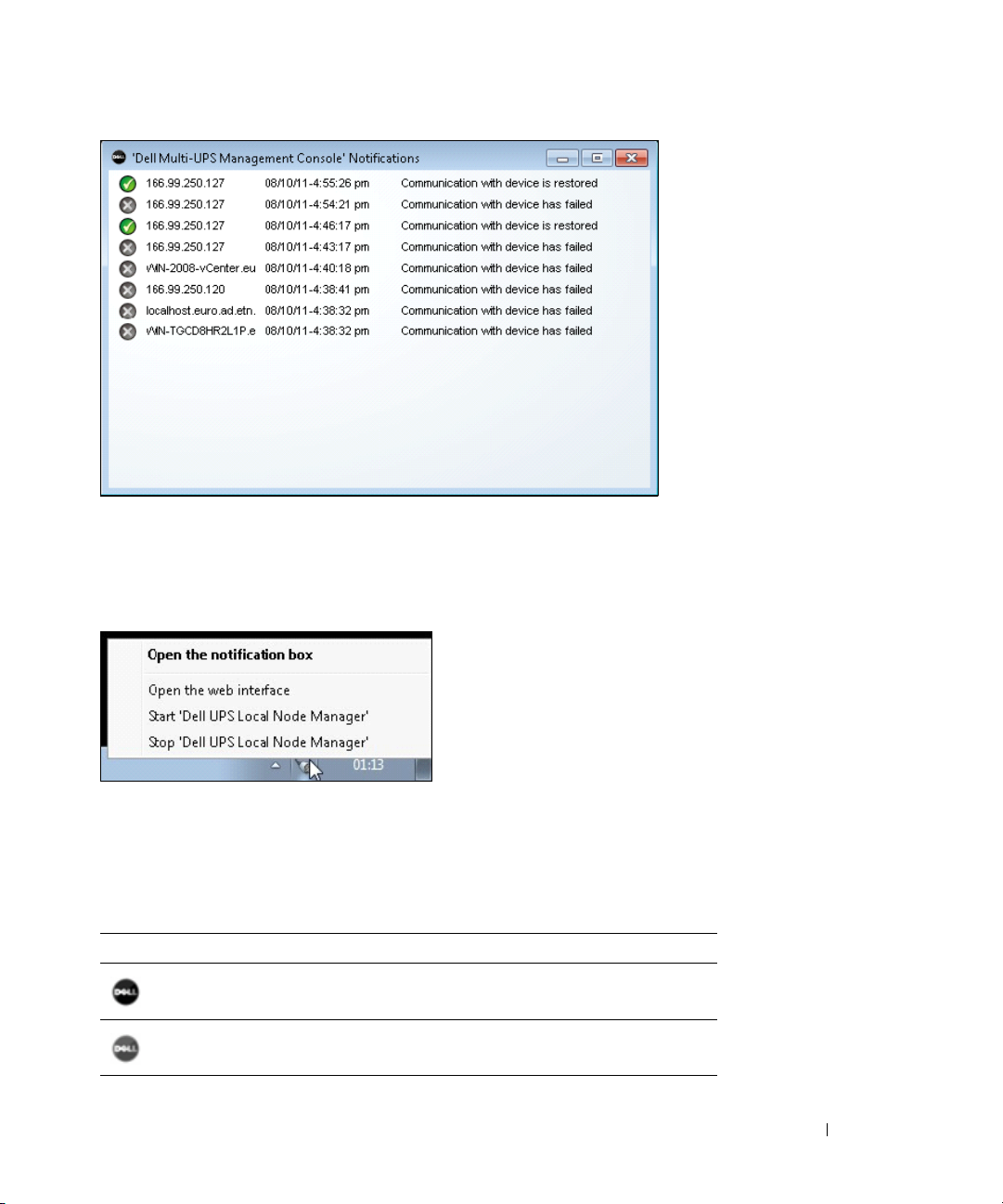
Рисунок 9. Окно аварийных оповещений
Системный трей обеспечивает доступ к окну аварийных оповещений.
Щелкните правой кнопкой мыши на значке в системном трее для быстрого доступа к функциям,
показанным наРисунок 10:
Рисунок 10. Контекстное Меню Системного Трея
Если Источник Питания не был объявлен, иконка системного трея может отображать состояния,
описанные вТаблица 4.
Таблица 4. Иконки Состояния Системного Трея (Источник питания не объявлен)
Иконка Описание Состояния
Иконка системного трея корректно получает аварийные оповещения отDell
MUMC.
Связь потеряна между системным треем иDell MUMC.
Конфигурация 20
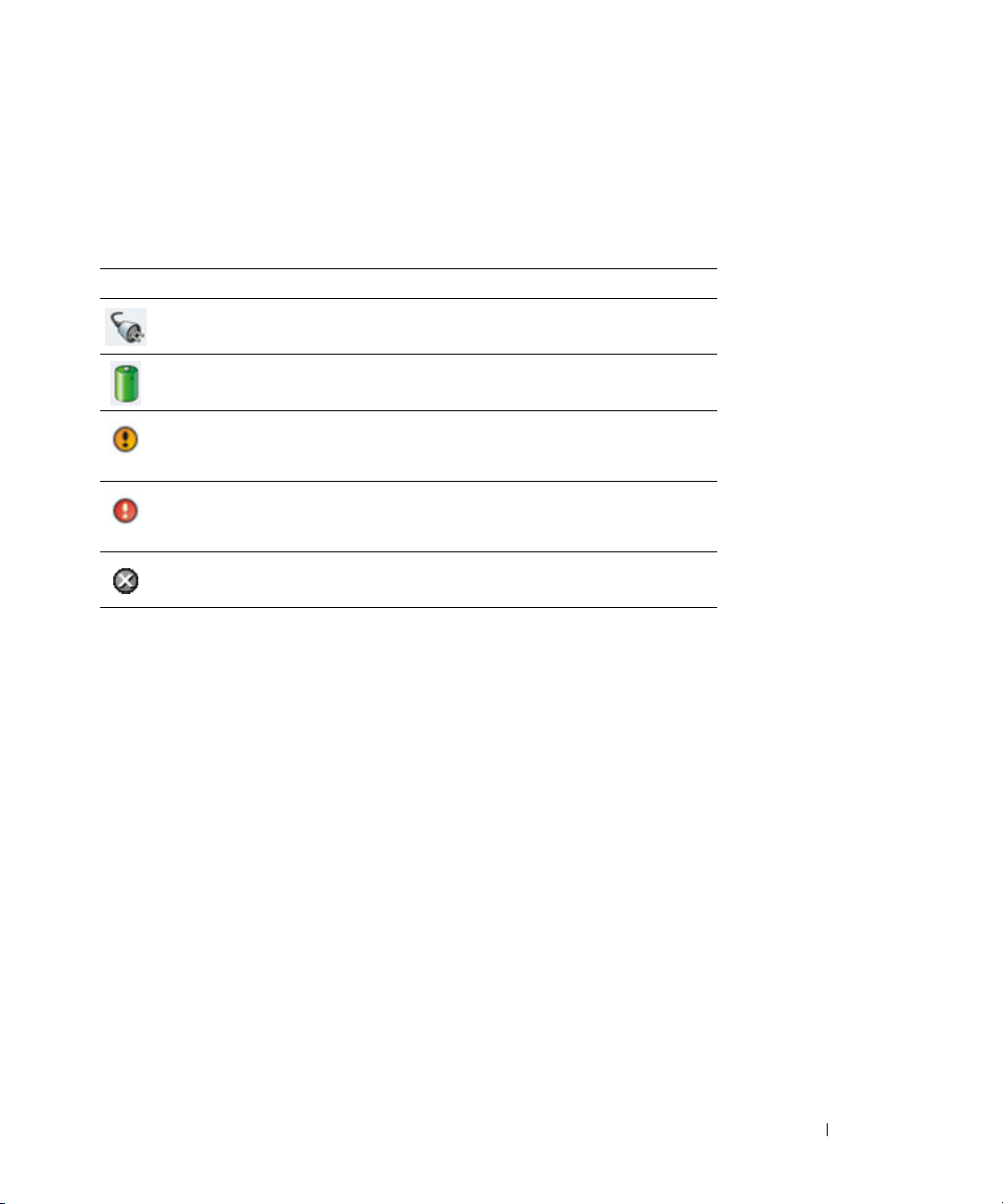
Если Источник Питания был объявлен, иконка системного трея может отображать состояния,
описанные вТаблица 4.
Таблица 4. Иконки Состояния Системного Трея (Источник питания объявлен)
Иконка Описание Состояния
Иконка системного трея корректно получает аварийные оповещения отDell
MUMC. Переменный ток присутствует в источнике питания.
Иконка системного трея корректно получает аварийные оповещения отDell
MUMC. Источник питания работает в режиме от батарей.
Иконка системного трея корректно получает аварийные оповещения отDell
MUMC. Предупреждение: произошло событие, связанное с источником
питания.
Иконка системного трея корректно получает аварийные оповещения отDell
MUMC. Произошло критическое событие, связанное с источником
питания.
Связь с источником питания утеряна.
Расширенная настройка аварийных оповещений
Для настройки звуковых аварийных оповещений о событиях:
1
В файле {INSTALL DIRECTORY}\Dell\MultiUPSManagementConsole\configs\config.js, измените
конфигурацию следующим образом:
'systray':
{
'soundAlarm': false,
'notificationIcon': true,
'notificationBox': true
}
2
Измените
'soundAlarm': false,
'systray':
{
'soundAlarm': true,
'notificationIcon': true,
'notificationBox': true
}
на 'soundAlarm': true, как показано ниже
Конфигурация 21
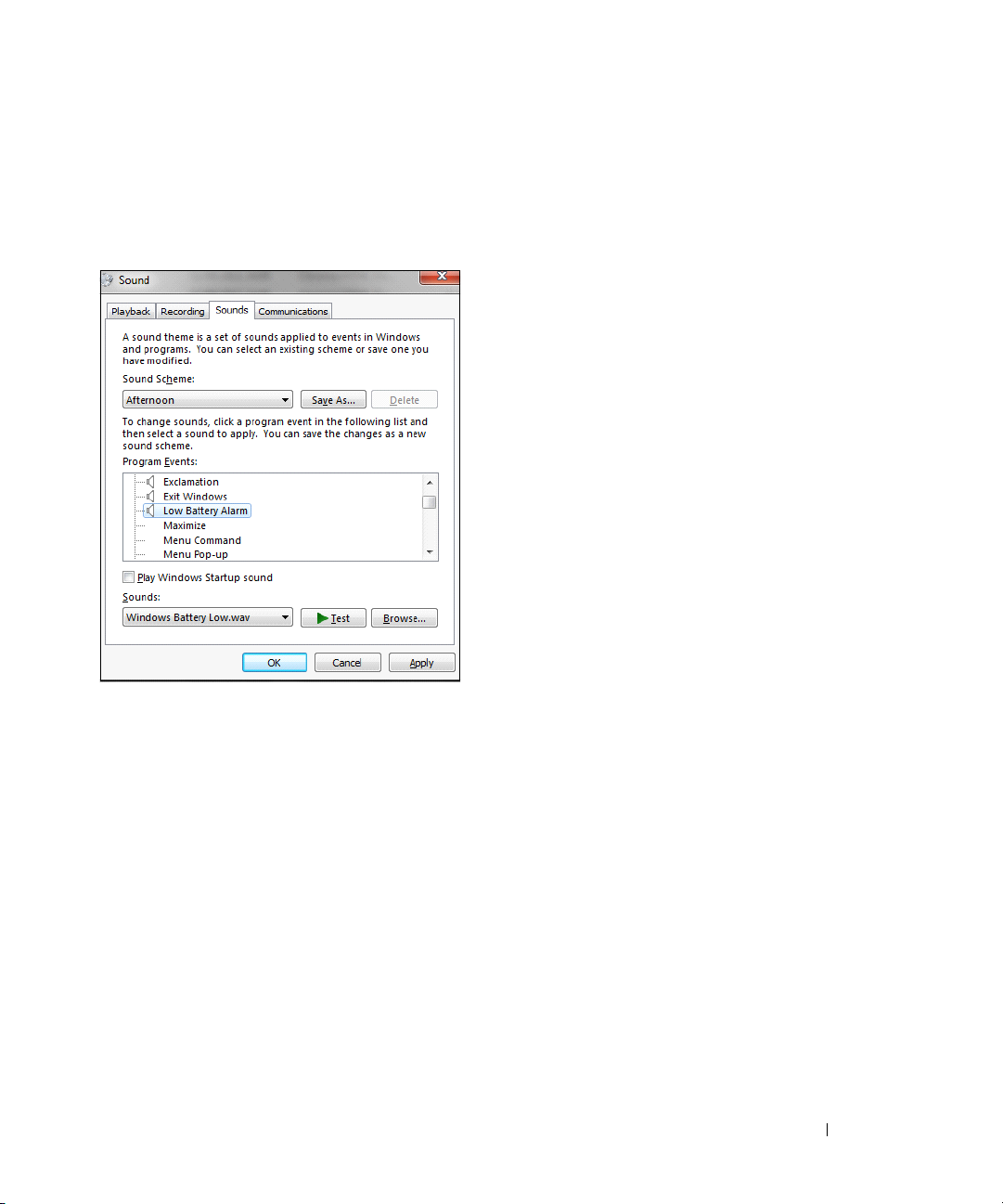
3
Закройте и перезапустите сессию пользователя Windows, чтобы эта конфигурация вступила в действие
ПРИМЕЧАНИЕ. Вы можете изменить звук аварийного оповещения, установив звуковые предпочтения в панели управления Windows
(см.Рисунок 11).
ПРИМЕЧАНИЕ. Аварийные оповещенияDell MUMC связаны со звуковым оповещением "Низкий заряд батареи", которое можно изменить,
выбрав другой wav файл.
Рисунок 11. Выбор звукового оповещения
Настройка учетных записей пользователей
Чтобы настроить несколько учетных записей пользователей:
1
Войдите в профиль администратора.
2
Выберите
(см.Рисунок 12).
3
Нажмите Добавить пользователя. Отобразится диалоговое окно добавления пользователя.
4
Введите логин и пароль пользователя (см.Рисунок 13).
Настройки > Список пользователей.
Отображается страница со списком пользователей
Конфигурация 22
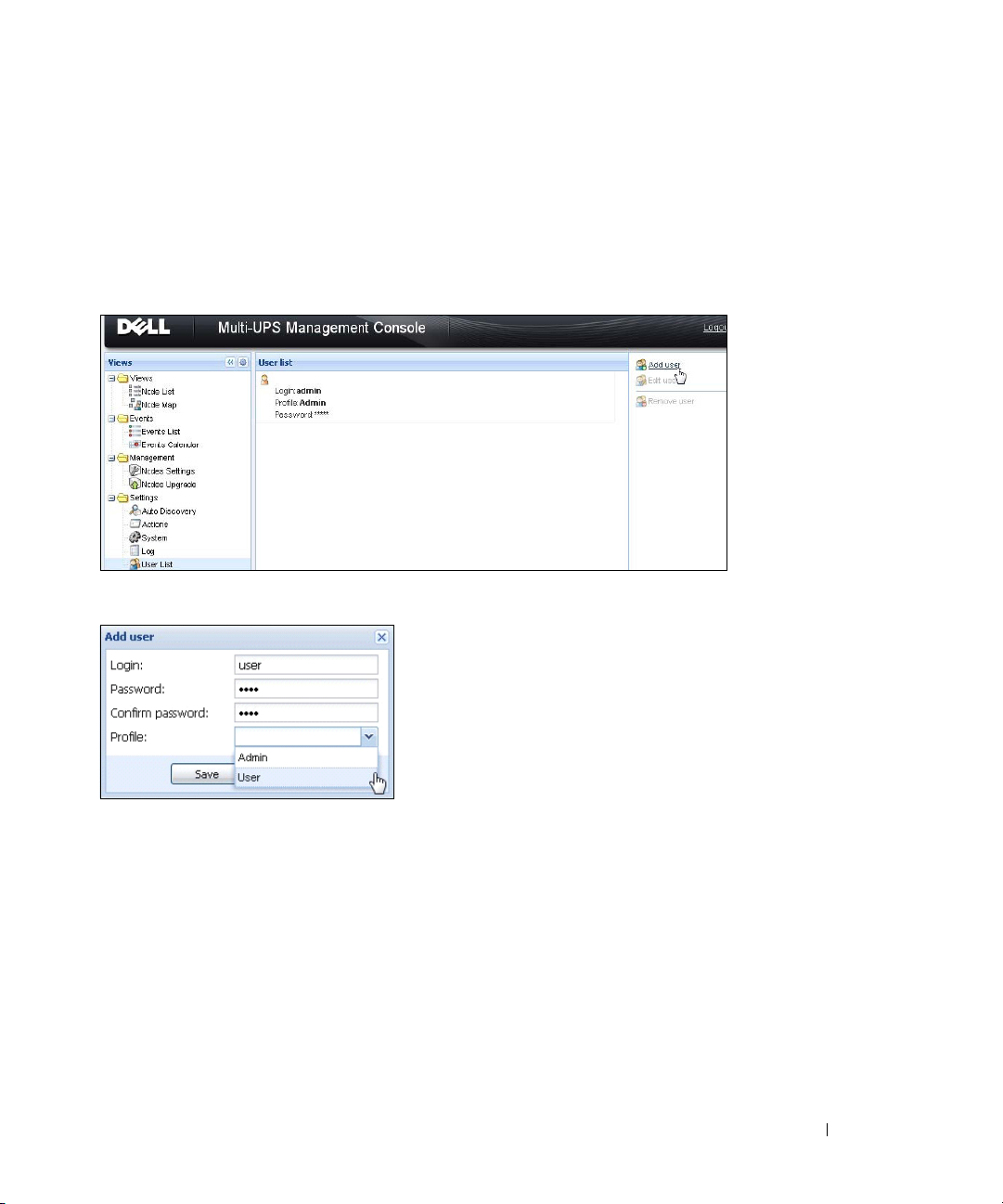
5
Выберите уровень профиля пользователя. Доступны следующие уровни:
•
Администратор (пользователь сможет получить доступ ко всем функциям)
•
Пользователь (пользователь сможет только просматривать информацию и не сможет изменять
систему или узлы).
6
Нажмите Создать нового пользователя.
Рисунок 12. Страница со списком пользователей
Рисунок 13. Диалоговое окно добавления пользователя
Заметьте, чтоDell MUMC содержит стандартный профиль администратора с:
•
логином “admin”
•
паролем “admin”
ПРЕДУПРЕЖДЕНИЕ. По соображениям безопасности настоятельно рекомендуется изменить пароль по умолчанию
сразу после установки. Всплывающее окно выдает предупреждение системы безопасности, если пароль
содержит менее восьми символов.
Конфигурация 23
